Instagram 快拍是獲取您關注的人的快速更新的最簡單方式。不幸的是,在某些情況下,當您嘗試查看該故事時,您最終會在 Instagram 上看到“此故事不可用”錯誤。如果您遇到類似問題,本文適合您。
您可能會在 iPhone 和 Android 設備上看到 IG 故事不可用錯誤的原因有很多。因此,我們已確保列出所有這些問題,以及如何修復此錯誤。讓我們開始吧。
注意:我們已經準備了一份關於如何修復 Instagram 故事亮點未加載的指南。檢查一下您是否遇到該錯誤。
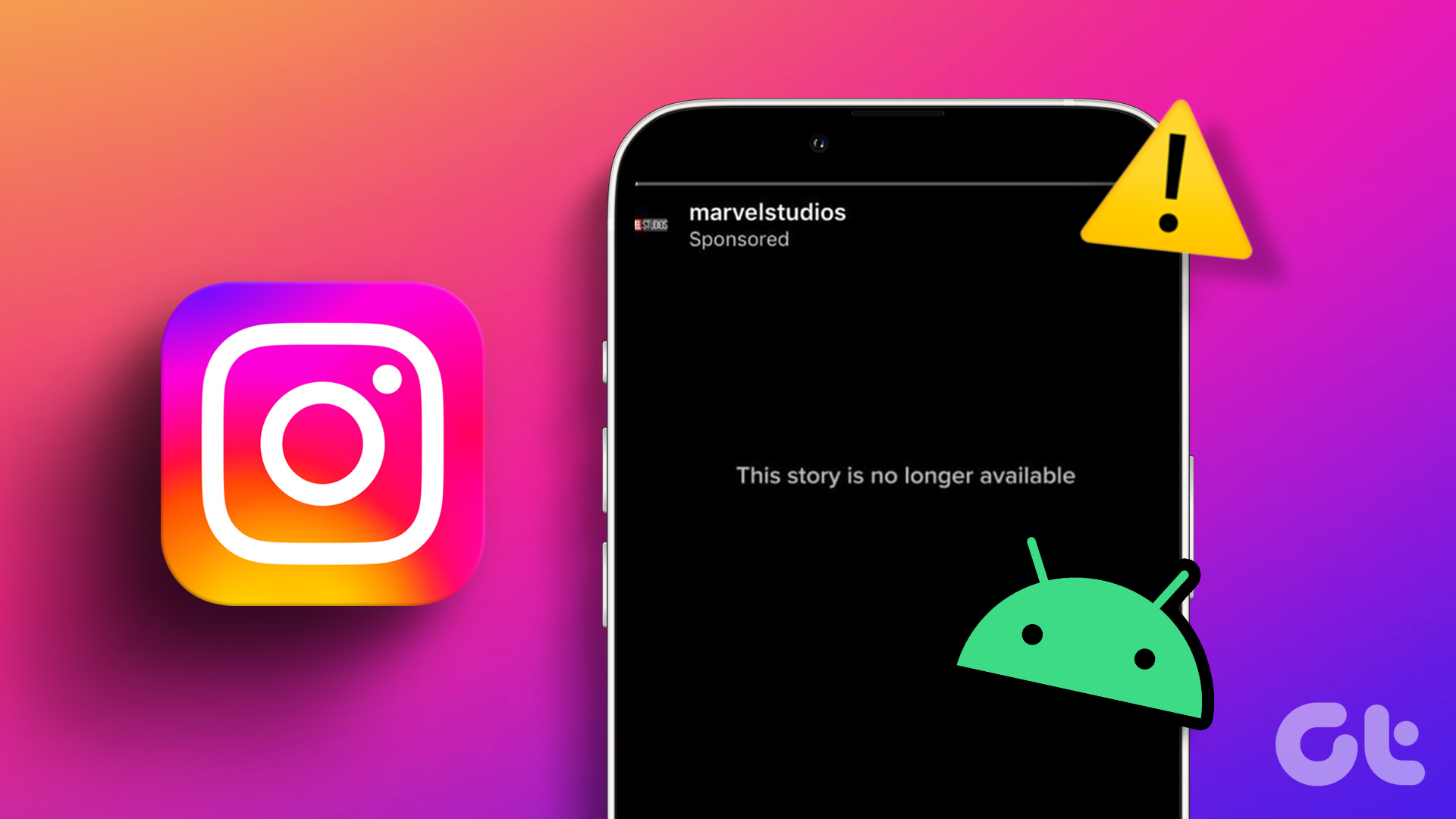
Instagram 上的故事不可用意味著什麼
當您看到 Instagram 故事不可用消息時,可能是由以下最常見的原因引起的。
穩定的互聯網連接: 你檢查過你的互聯網連接了嗎? Instagram 消耗太多數據,因此如果您的連接不穩定,您可能會看到一條錯誤消息。 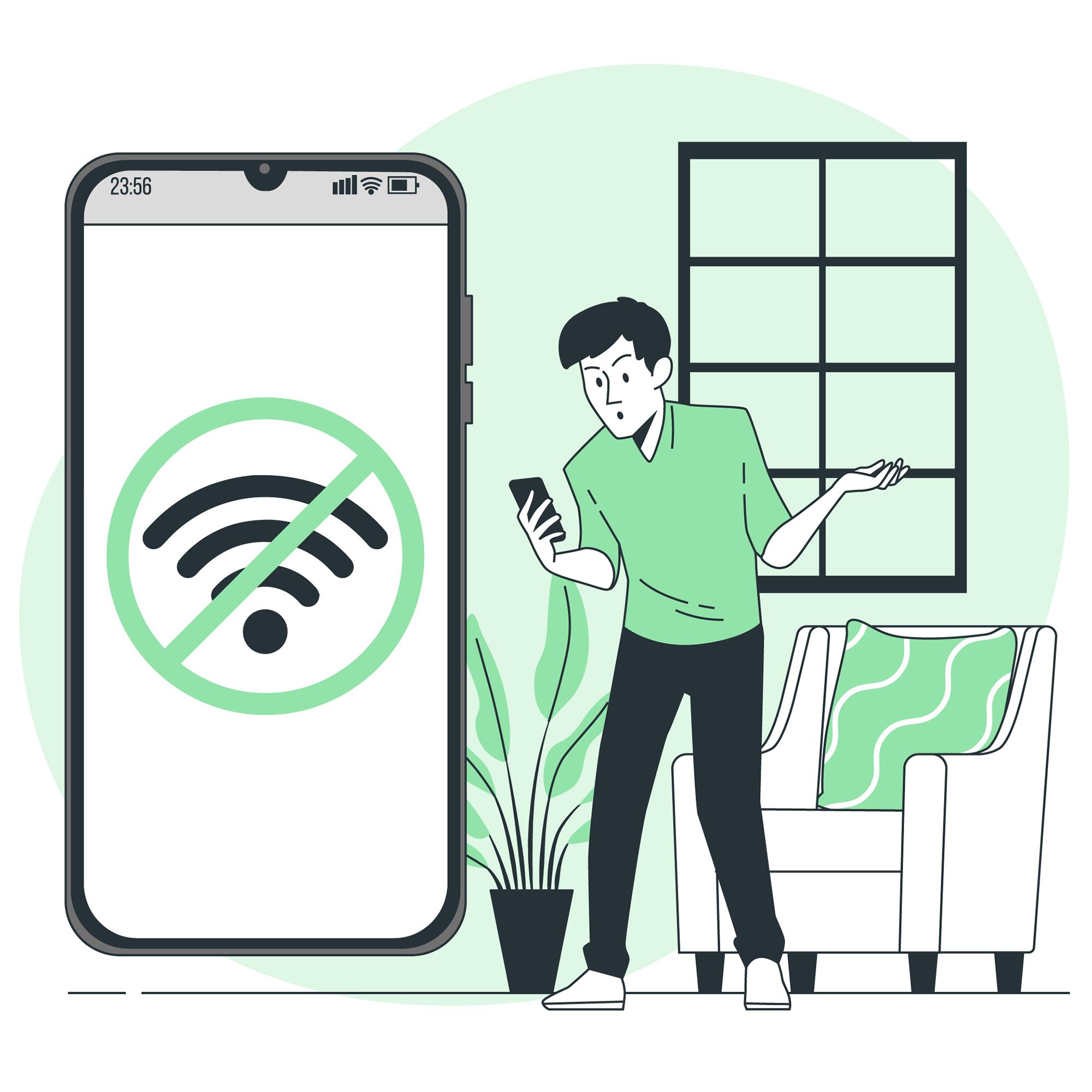 用戶刪除了故事:雖然故事已被刪除,它可能仍顯示為可查看,僅供您查看錯誤消息。 你被屏蔽了:很抱歉成為新聞傳播者,但你可能被屏蔽了,無法查看他們的故事。 帳戶是私人的:如果是私人帳戶,您必須關注帳戶才能查看故事。 故事已過期:Instagram 故事可在 24 小時內查看。之後,它將被移動到存檔中,並且只能由用戶訪問。
用戶刪除了故事:雖然故事已被刪除,它可能仍顯示為可查看,僅供您查看錯誤消息。 你被屏蔽了:很抱歉成為新聞傳播者,但你可能被屏蔽了,無法查看他們的故事。 帳戶是私人的:如果是私人帳戶,您必須關注帳戶才能查看故事。 故事已過期:Instagram 故事可在 24 小時內查看。之後,它將被移動到存檔中,並且只能由用戶訪問。 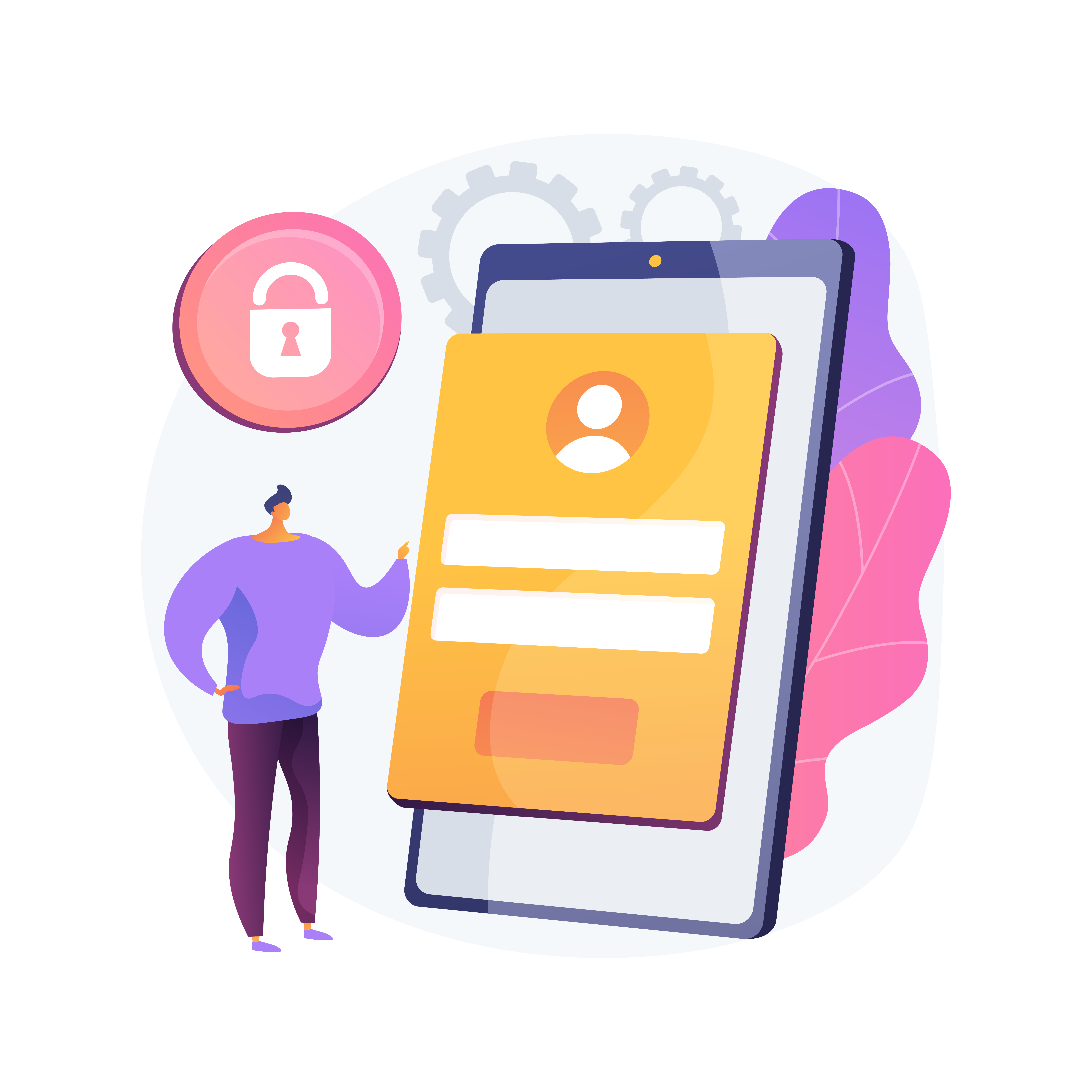 帳戶已停用:用戶可能已停用他們的 Instagram 帳戶,從而阻止您查看他們的故事。 如果 Instagram 宕機:有時,不是您或用戶的問題。如果 Instagram 服務器出現故障,您可能會看到“此故事不可用”消息。 故事在密友中:用戶可以將查看者限制為密友,而不是讓每個關注者都看到他們的故事。如果您不在此組中,則無法查看。 故事是隱藏的 對你:除了親密的朋友,用戶還可以對特定的人隱藏故事。這一次,你可能已經被包括在內了。 用戶處於靜音狀態:如果您在 Instagram 上將任何人靜音,他們的更新將不會顯示在您的主屏幕上,包括故事。有時,即使您嘗試查看它們,您也可能會看到故事不可用錯誤。 Instagram 刪除了故事:這不是經常發生的事情。但如果故事或帖子違反了 Instagram 準則,它將被刪除。
帳戶已停用:用戶可能已停用他們的 Instagram 帳戶,從而阻止您查看他們的故事。 如果 Instagram 宕機:有時,不是您或用戶的問題。如果 Instagram 服務器出現故障,您可能會看到“此故事不可用”消息。 故事在密友中:用戶可以將查看者限制為密友,而不是讓每個關注者都看到他們的故事。如果您不在此組中,則無法查看。 故事是隱藏的 對你:除了親密的朋友,用戶還可以對特定的人隱藏故事。這一次,你可能已經被包括在內了。 用戶處於靜音狀態:如果您在 Instagram 上將任何人靜音,他們的更新將不會顯示在您的主屏幕上,包括故事。有時,即使您嘗試查看它們,您也可能會看到故事不可用錯誤。 Instagram 刪除了故事:這不是經常發生的事情。但如果故事或帖子違反了 Instagram 準則,它將被刪除。
修復此故事在 Instagram 上不再可用
既然我們知道了所有主要原因,現在是時候看看您可以使用 iPhone 和 Android 在 Instagram 上查看不可用故事的所有方法.
1.刷新提要
為了更快地加載提要,Instagram 會向您顯示您之前會話的提要,其中可能還包含不再可用的故事。因此,最好在打開任何故事之前刷新提要。
要刷新提要,請點擊並下拉提要並等待一兩秒鐘以進行刷新。完成後,繼續查看是否可以看到不可用的故事。
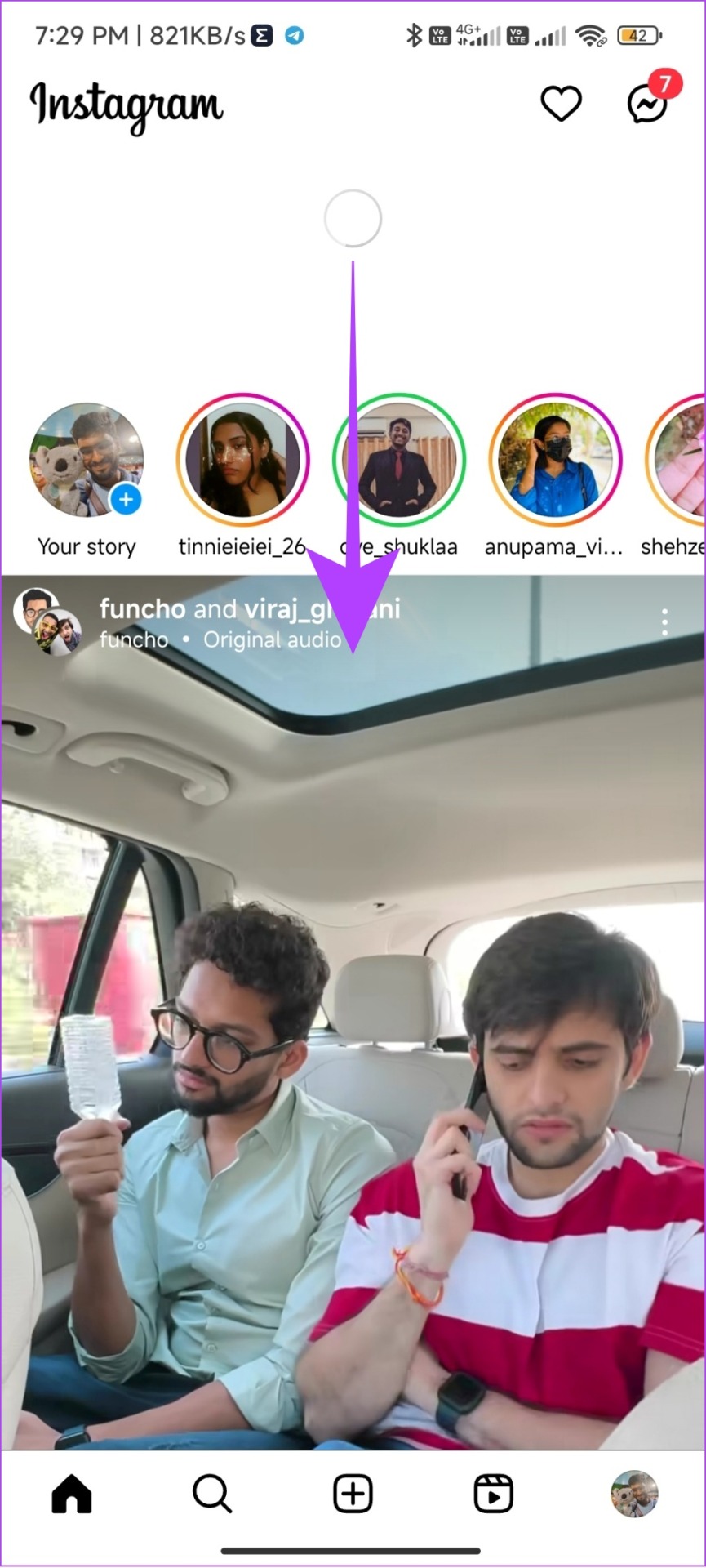
2.從後台強制退出應用程序
您還可以從 iPhone 和 Android 設備強制退出 Instagram 應用程序來解決問題。操作方法如下:
在 iPhone 上
第 1 步:打開 App Switcher。
第 2 步:將 Instagram 應用程序從底部推到頂部。
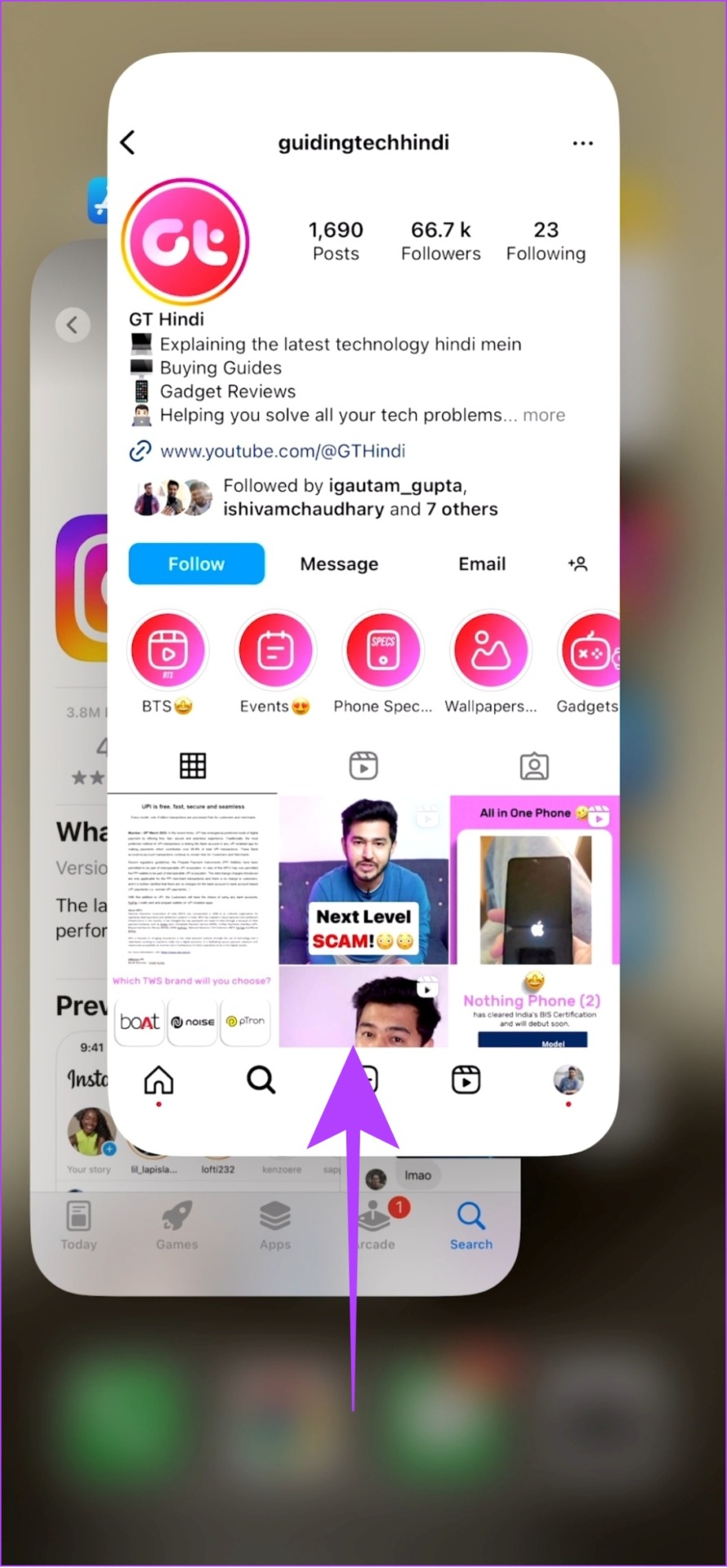
在 Android 上
第 1 步:打開設置並點擊應用程序。
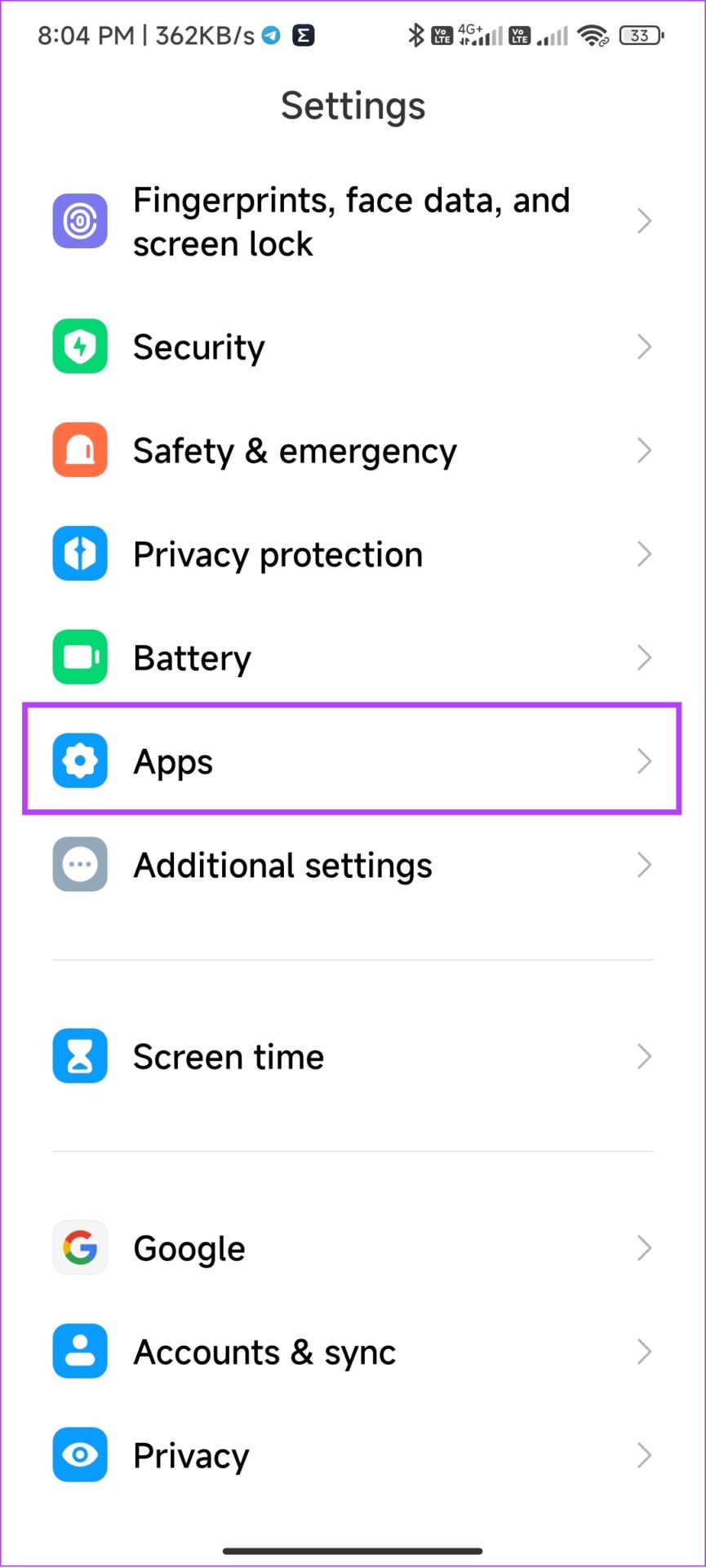
第 2 步:選擇管理應用。
注意:根據 Android 設備,此選項可能有不同的名稱。
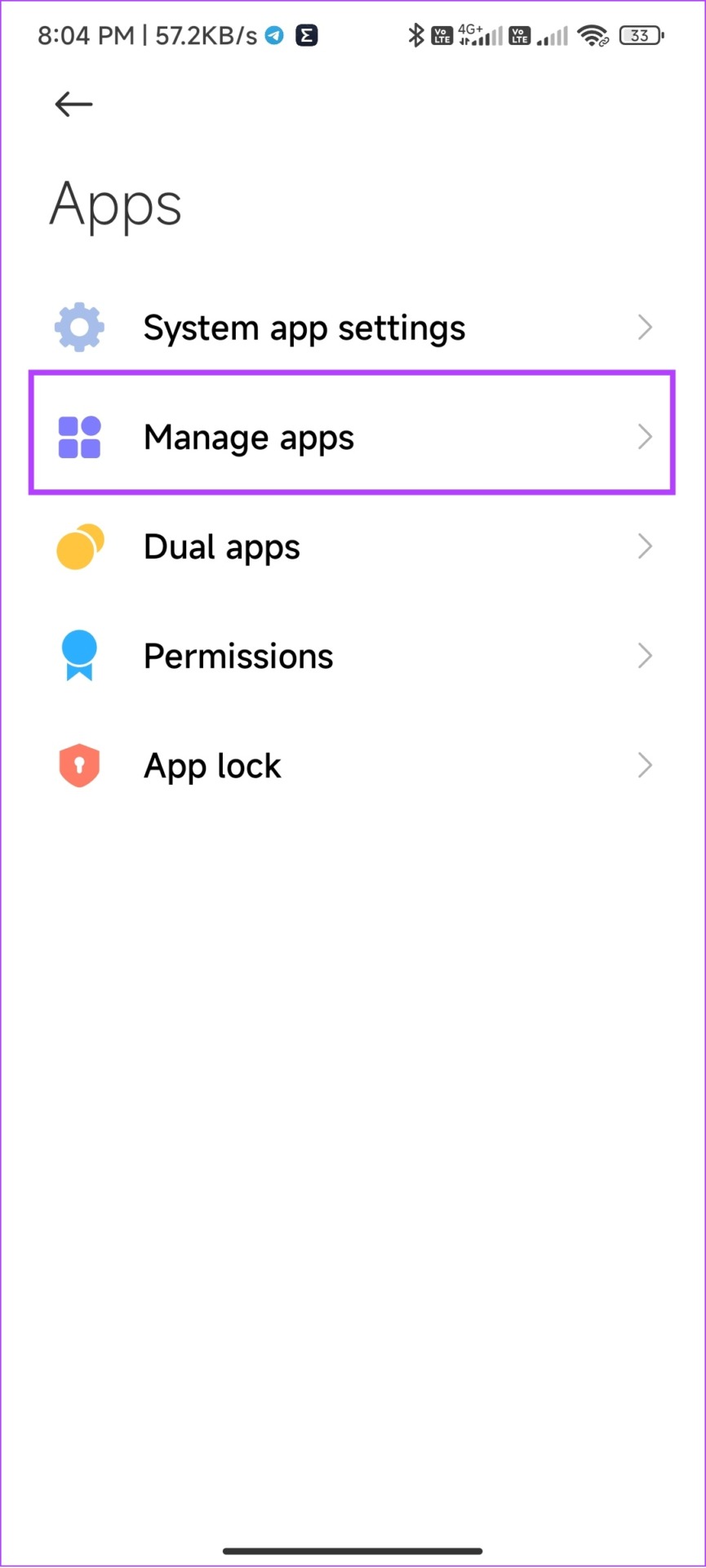
第 3 步: 選擇 Instagram > 點擊 Force stop.
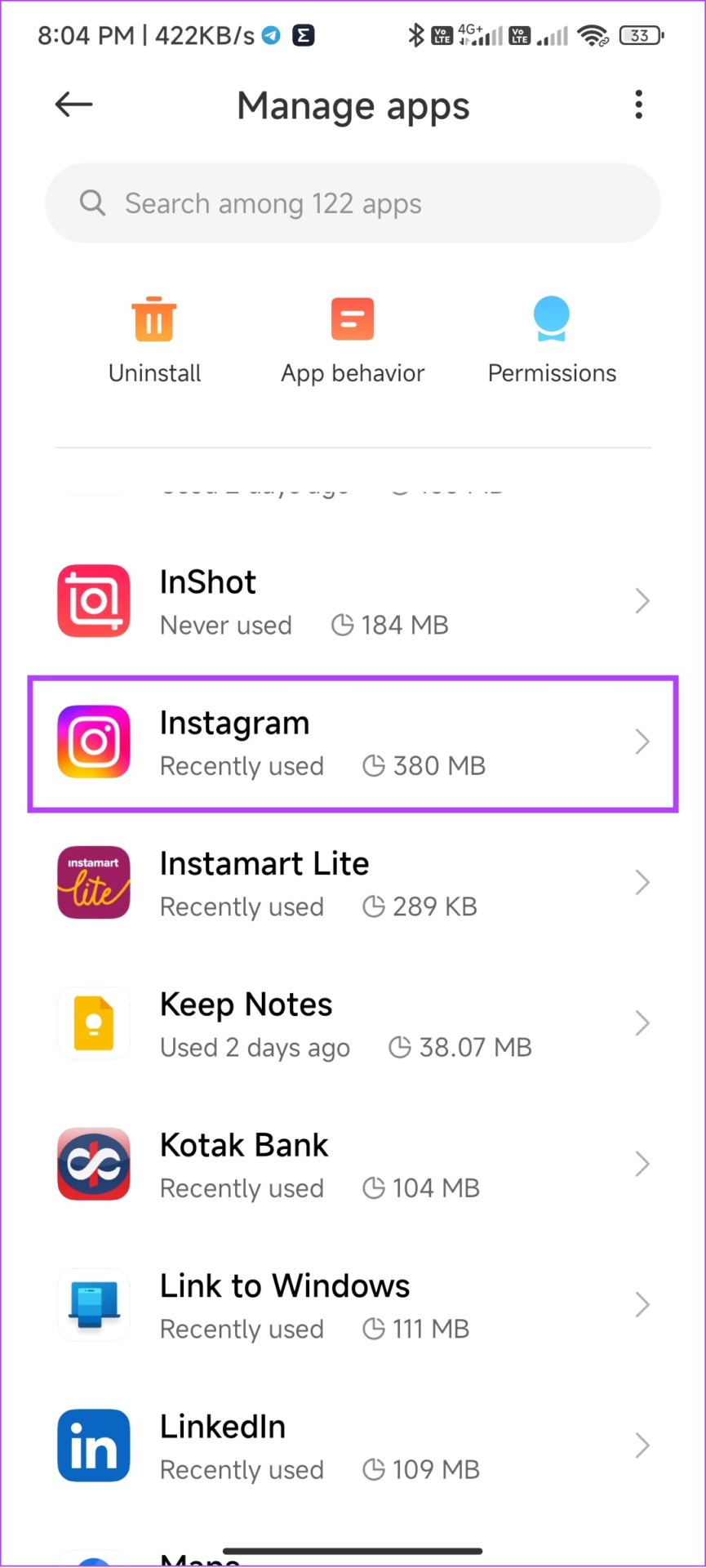
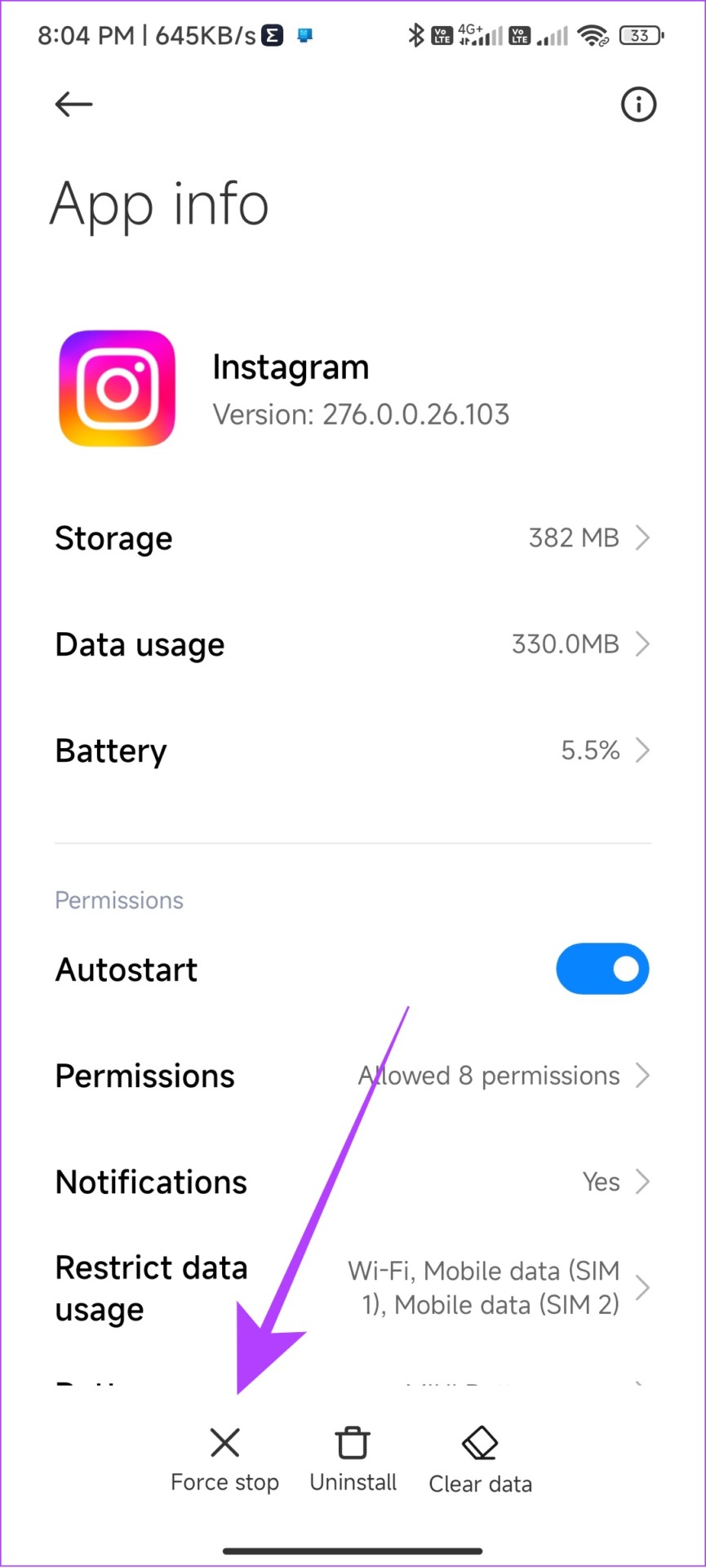
第 4 步:點擊確定確認。
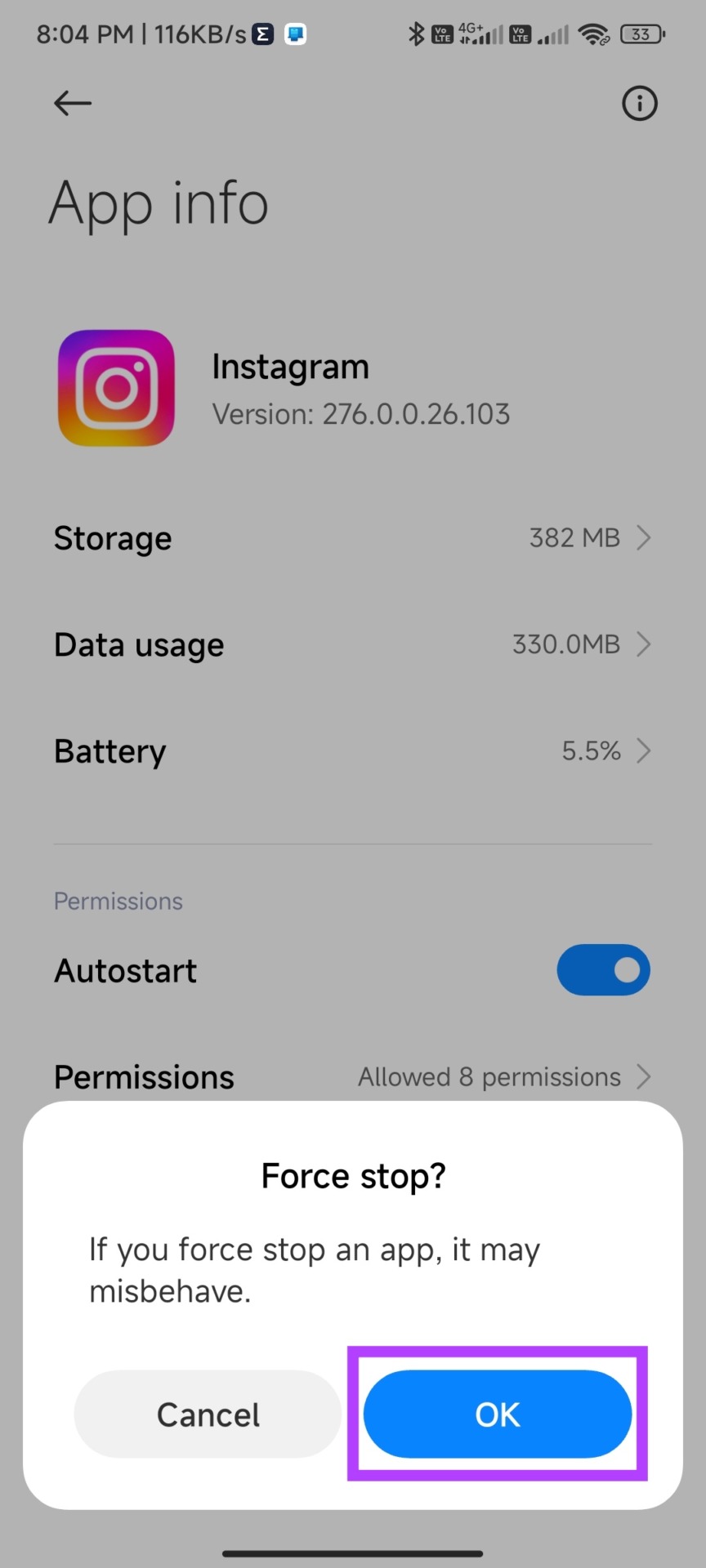
3.註銷並登錄
當您從 Instagram 帳戶註銷時,應用程序可能會刪除一些緩存文件,其中可能還包括導致此錯誤的文件。重新登錄後,Instagram 將開始一個新會話,因此您將獲得無錯誤的提要。
第 1 步:打開 Instagram 並點擊右下角的個人資料。
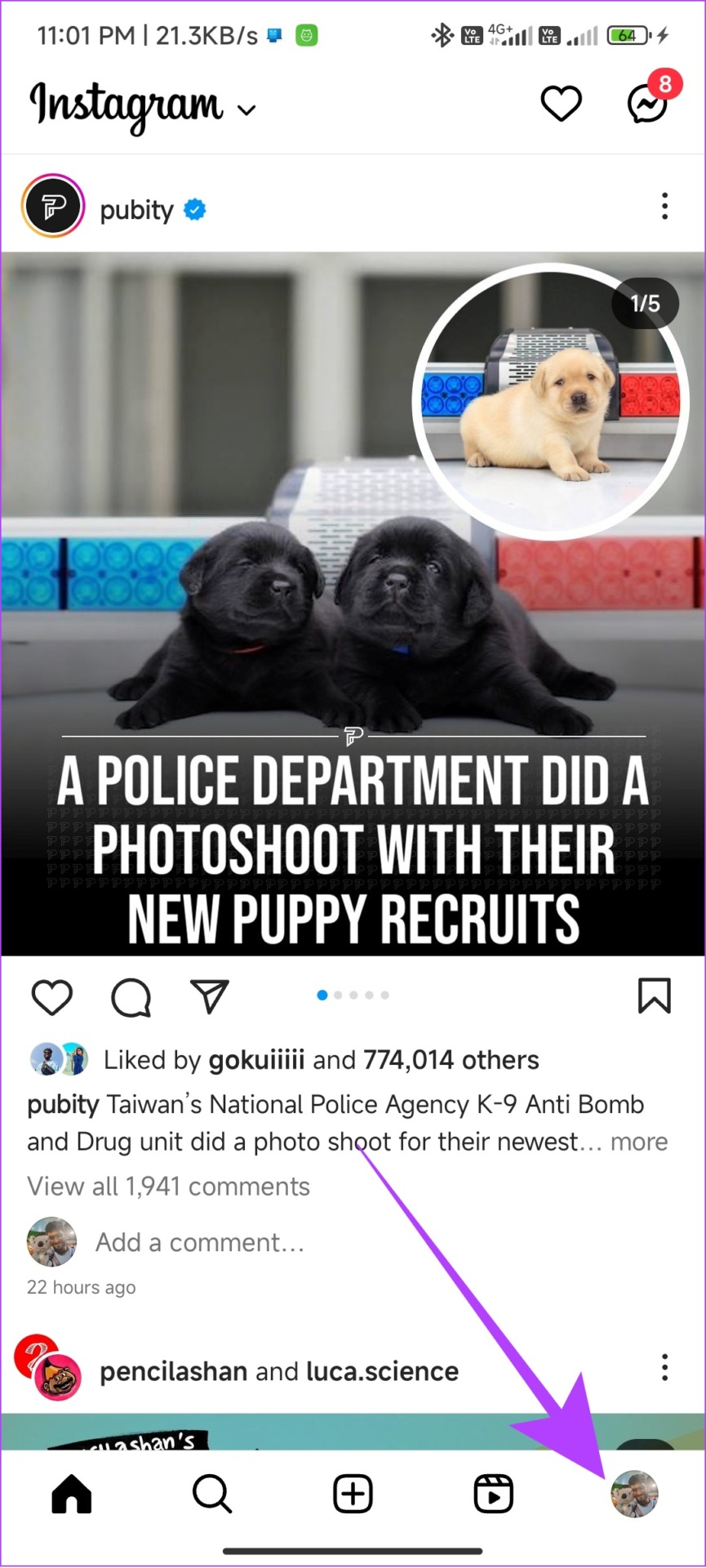
第 2 步:點擊漢堡菜單並選擇設置。
第 3 步:向下滾動並點擊註銷。
第 4 步:再次點擊註銷以確認。
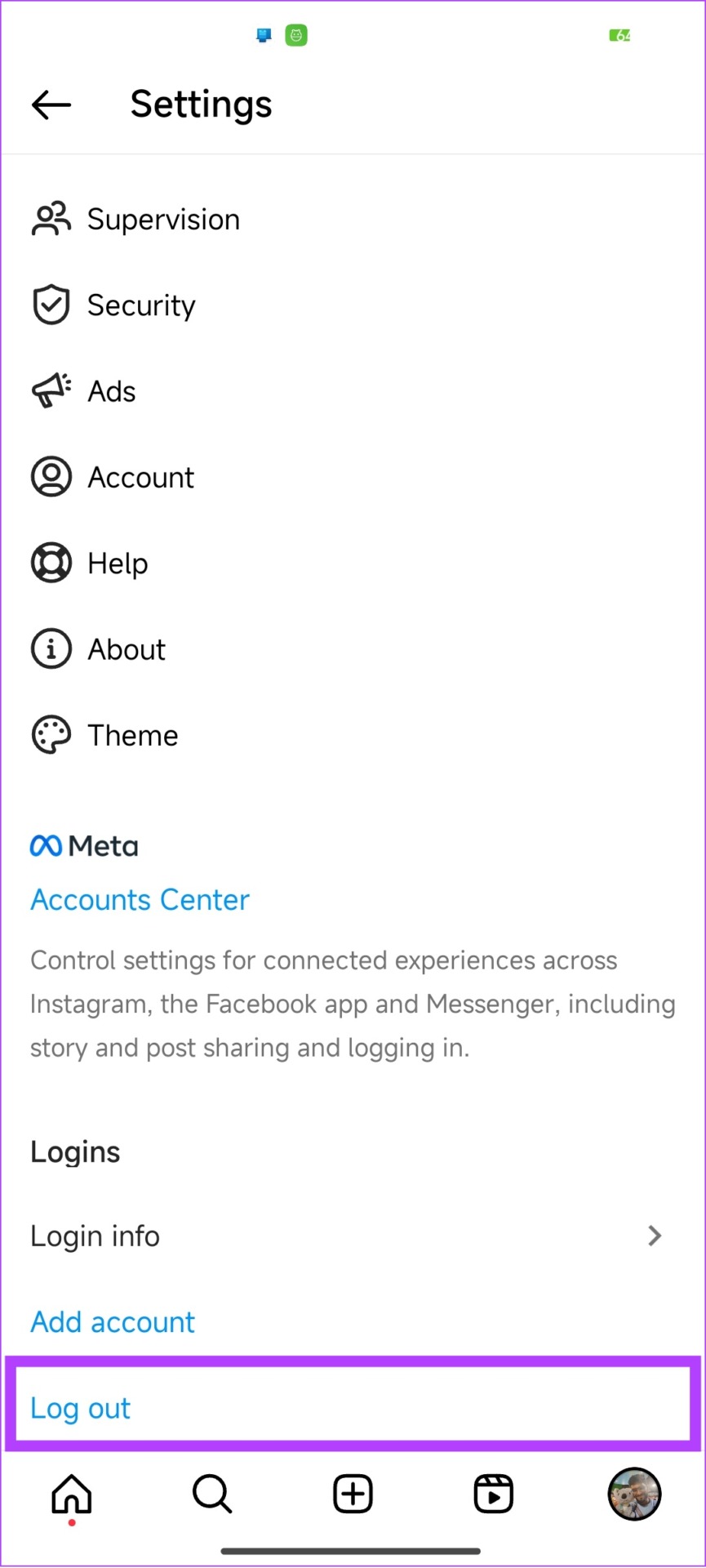
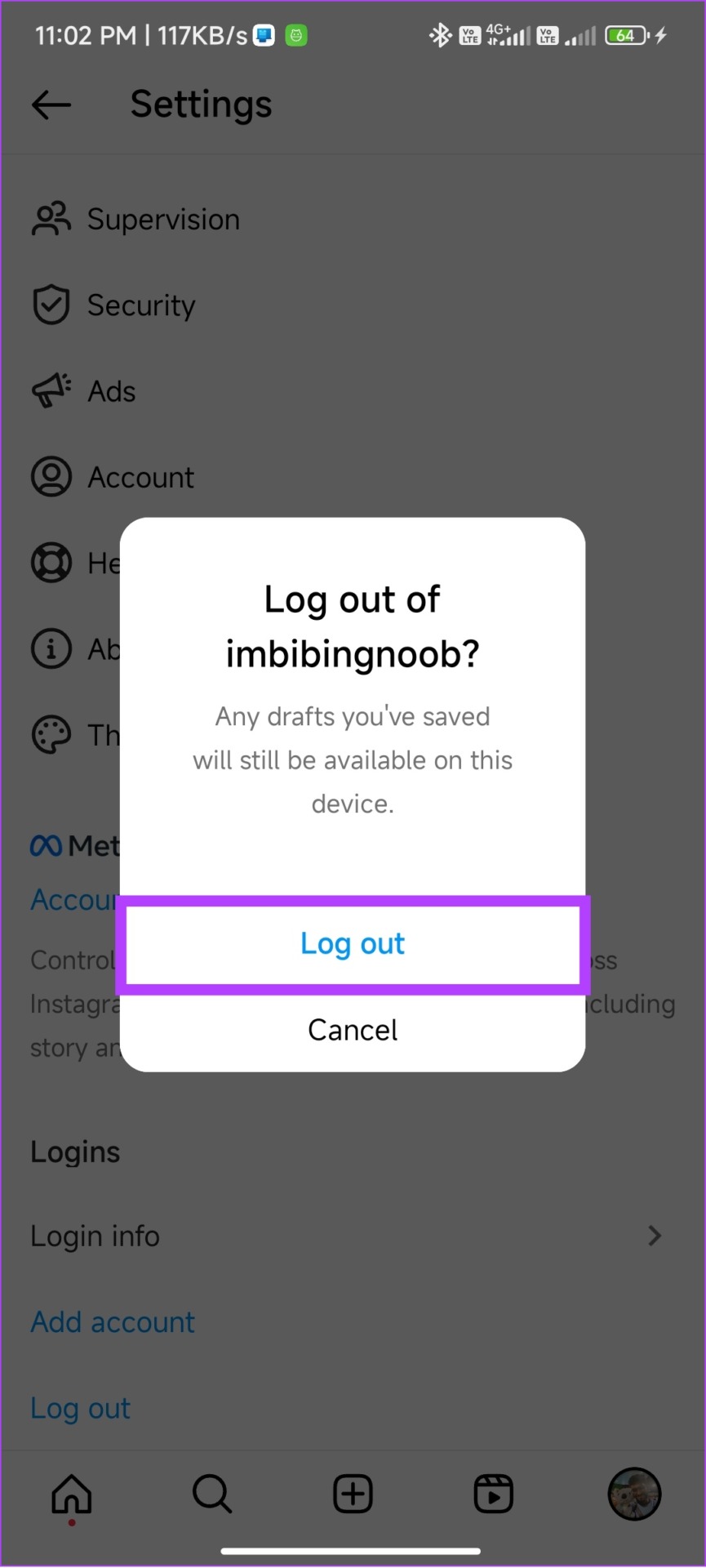
注意:如果您有多個帳戶,它將是“註銷 [用戶名] 帳戶”。
4。更新 Instagram
Instagram 一直在嘗試新功能,讓用戶緊盯著屏幕。除了新功能外,還可能存在一些故障或技術問題,這可能會導致 IG 故事不可用等錯誤。
如果發現,Instagram 會推送更新以解決此問題。因此,最好將 Instagram 更新到最新版本。以下是檢查應用程序是否有可用更新的方法:
第 1 步:打開 Play Store/App Store 並蒐索 Instagram。
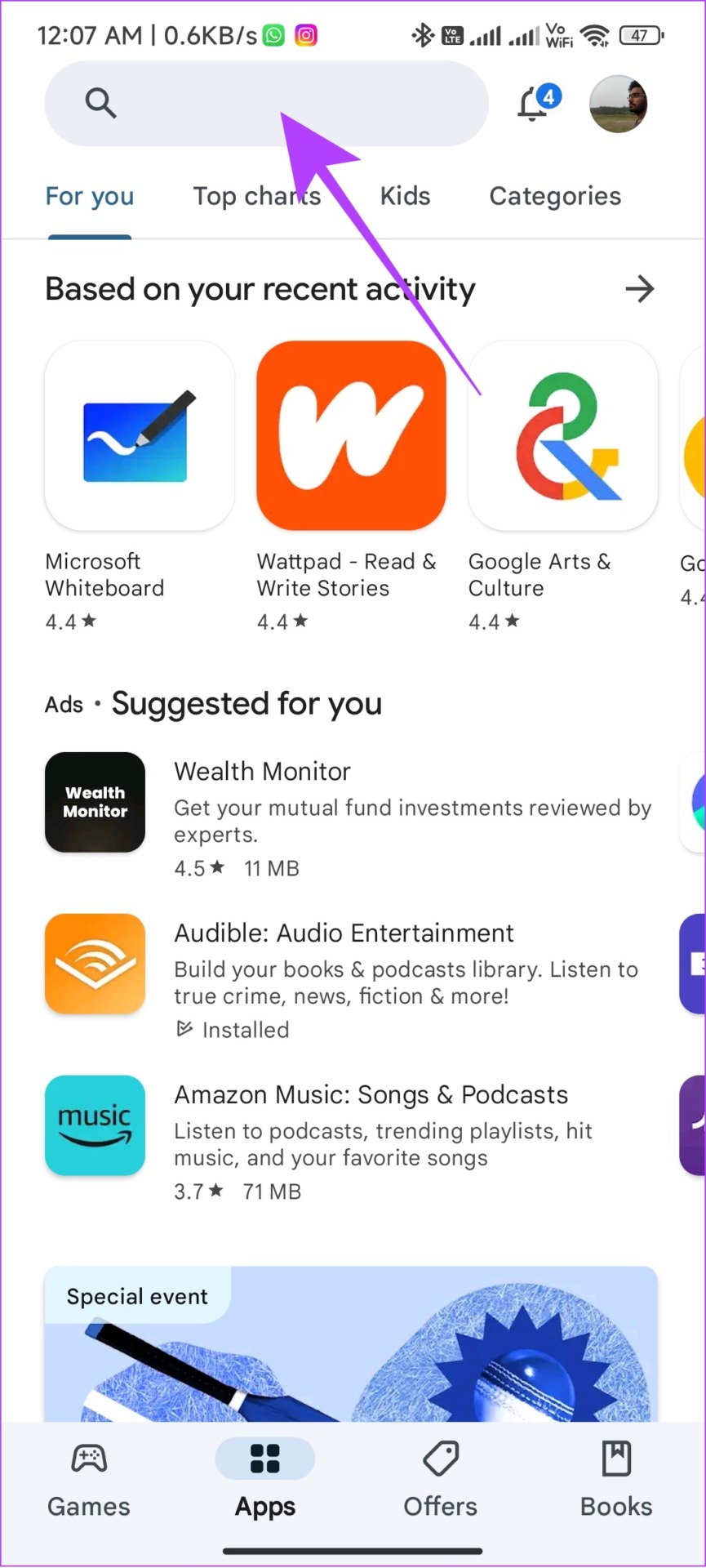
第 2 步:如果一個新的更新可用,您會在應用旁邊看到它。打它。
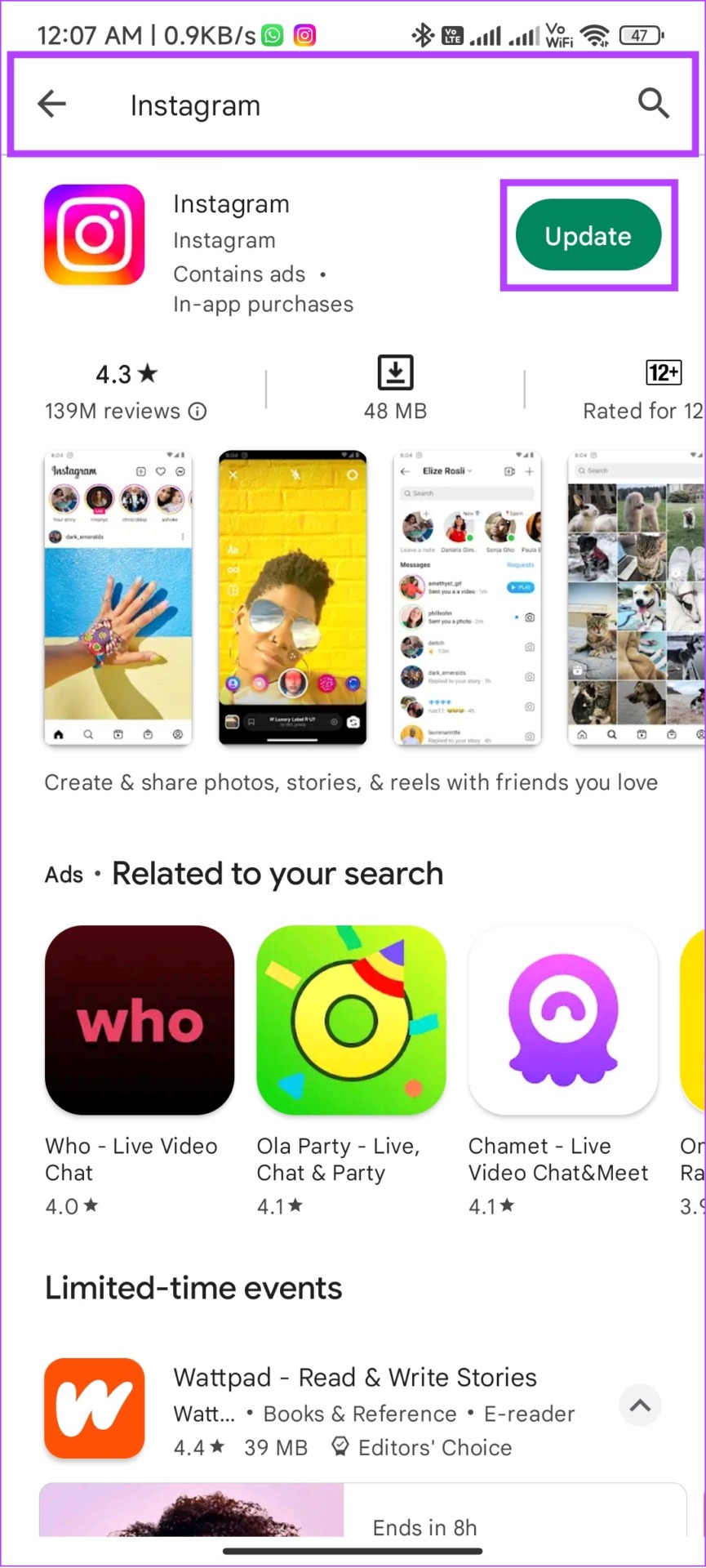
如果 Instagram 在後台運行,應用程序將重新啟動以進行更新。
5.清除 Instagram 應用緩存
緩存可以幫助應用加載得更快,因為它將一些設置和其他數據保存在設備的本地存儲中。但是,隨著時間的推移,這些緩存文件會累積起來,弊大於利。因此,最好偶爾清除它們。
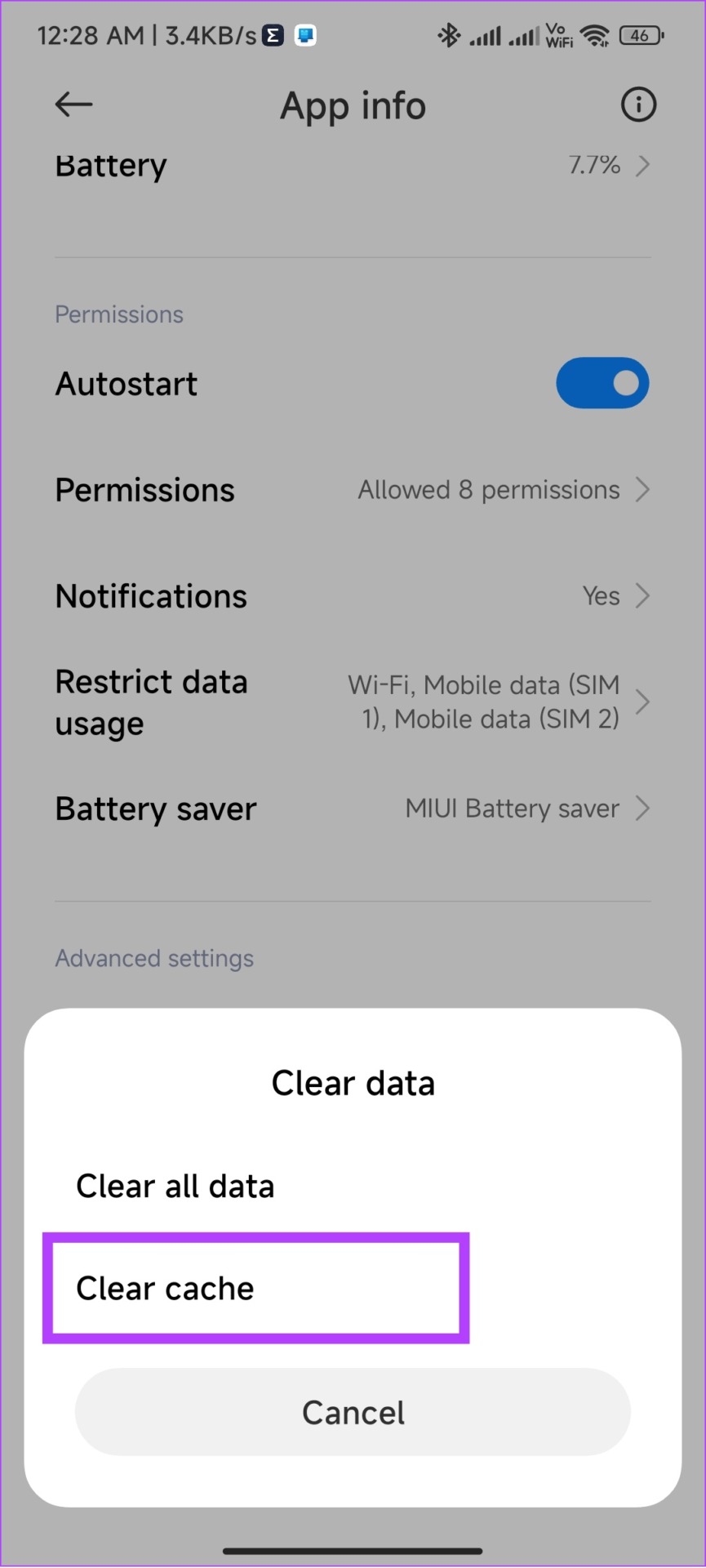
我們已經有了關於如何清除 Instagram 緩存的指南。按照步驟操作並檢查問題是否仍然存在。
6.從備用帳戶檢查
這可能聽起來很有趣,但確實可行。如果您有垃圾郵件/備用 ID,請檢查您是否可以在 Instagram 上看到不可用的故事。由於某些錯誤僅由某些帳戶面臨,並且在修復之前,您必須使用這些解決方法。要切換 Instagram 帳戶:
第 1 步:打開 Instagram。
第 2 步:點擊並按住個人資料圖標並選擇要切換的帳戶。
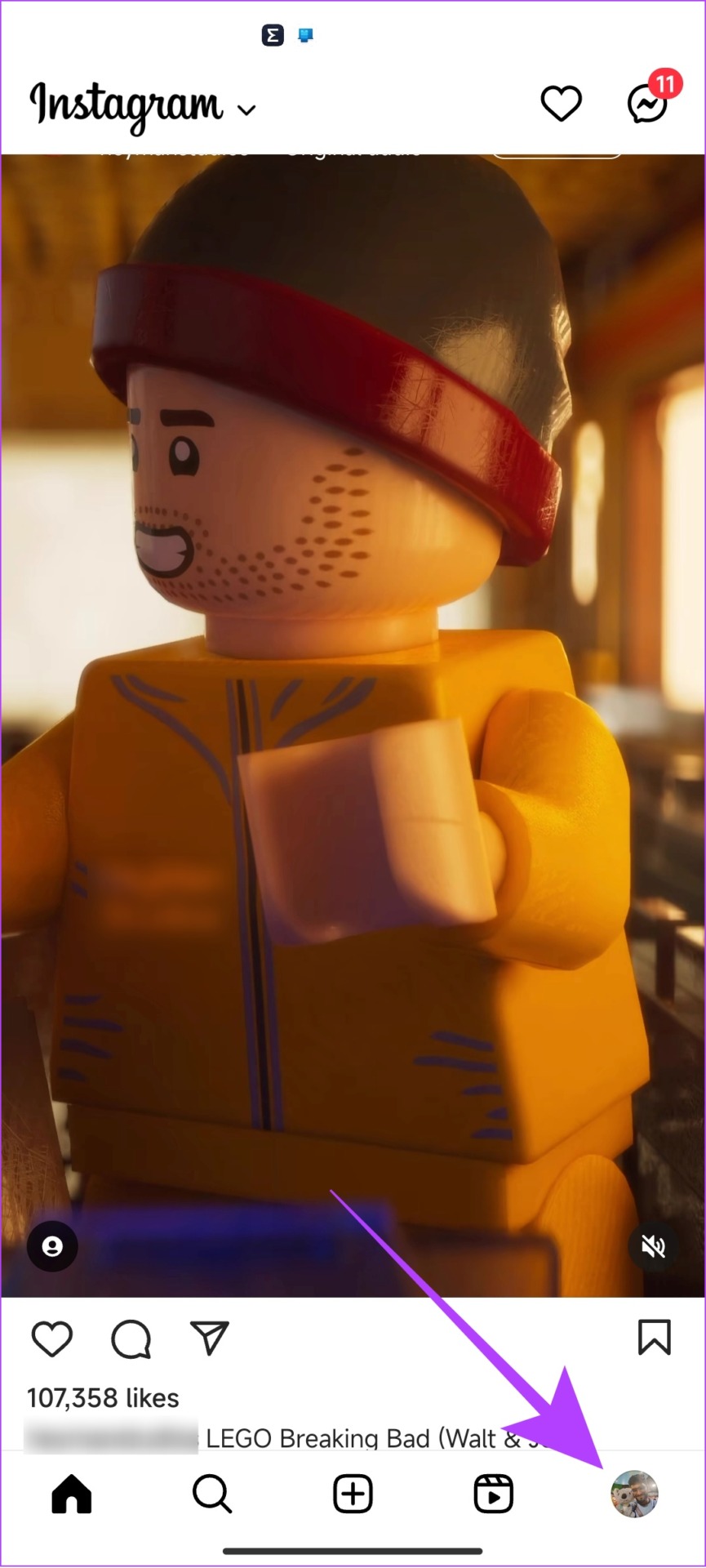
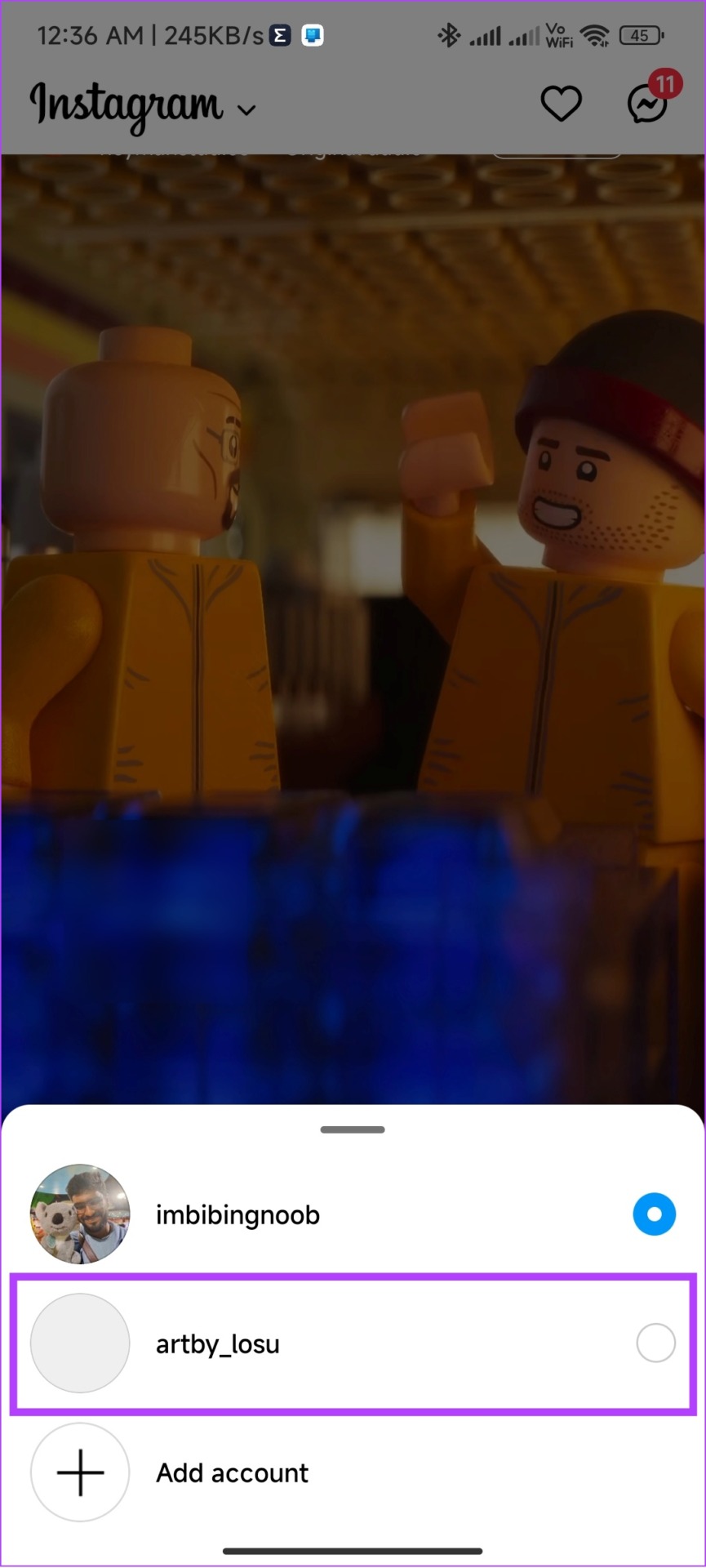
或者,您可以詢問您共同的朋友,看看他們是否可以看到不可用的故事。
7.重新安裝應用程序
就像 Rachel 和 Ross 休息一樣,如果您經常遇到“這個故事不再可用”錯誤,您可能也需要休息一下。不,您不應該使用 Instagram 替代品,只需卸載並重新安裝該應用程序即可。操作方法如下:
Android
第 1 步:打開 Play Store > 搜索 Instagram > 展開應用頁面。
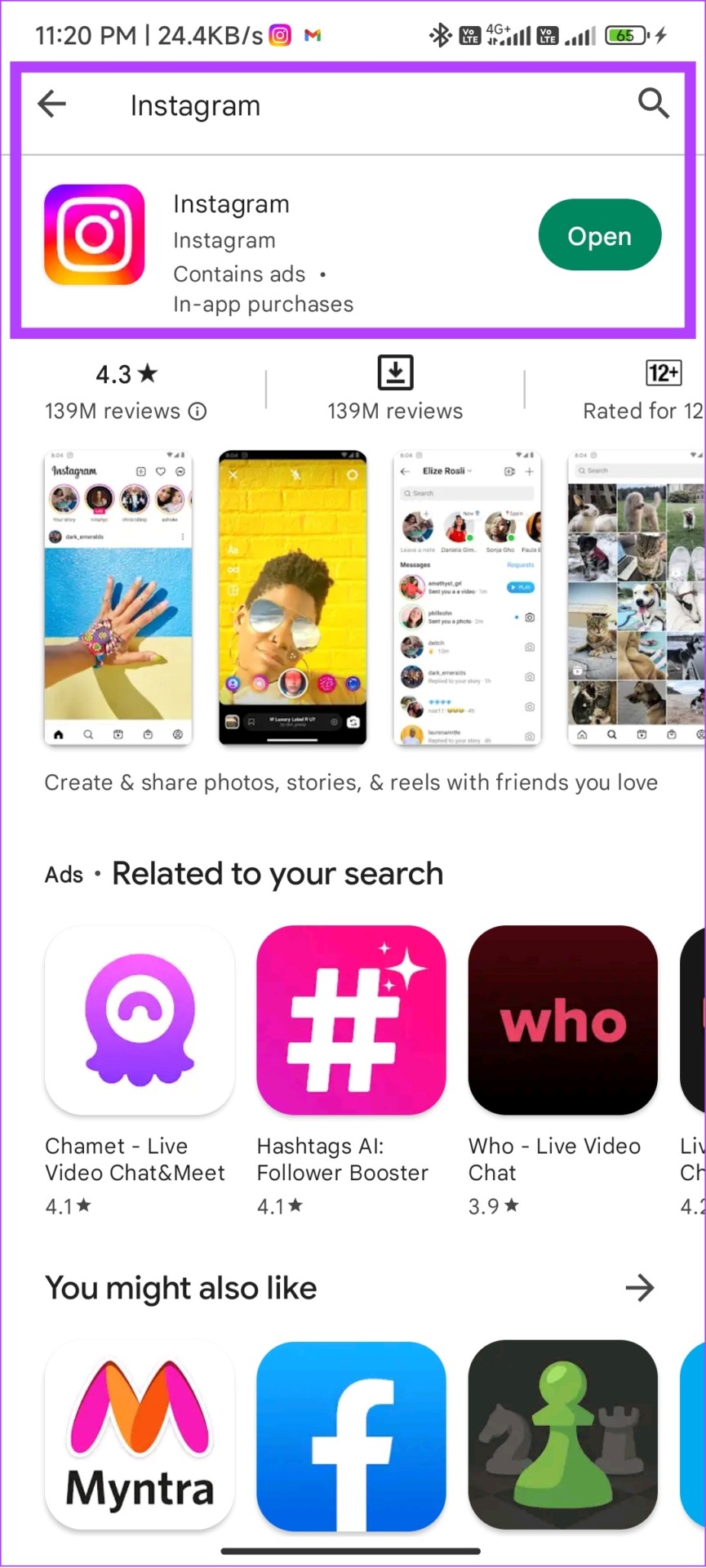
第 2 步:點擊卸載並再次點擊卸載以確認。
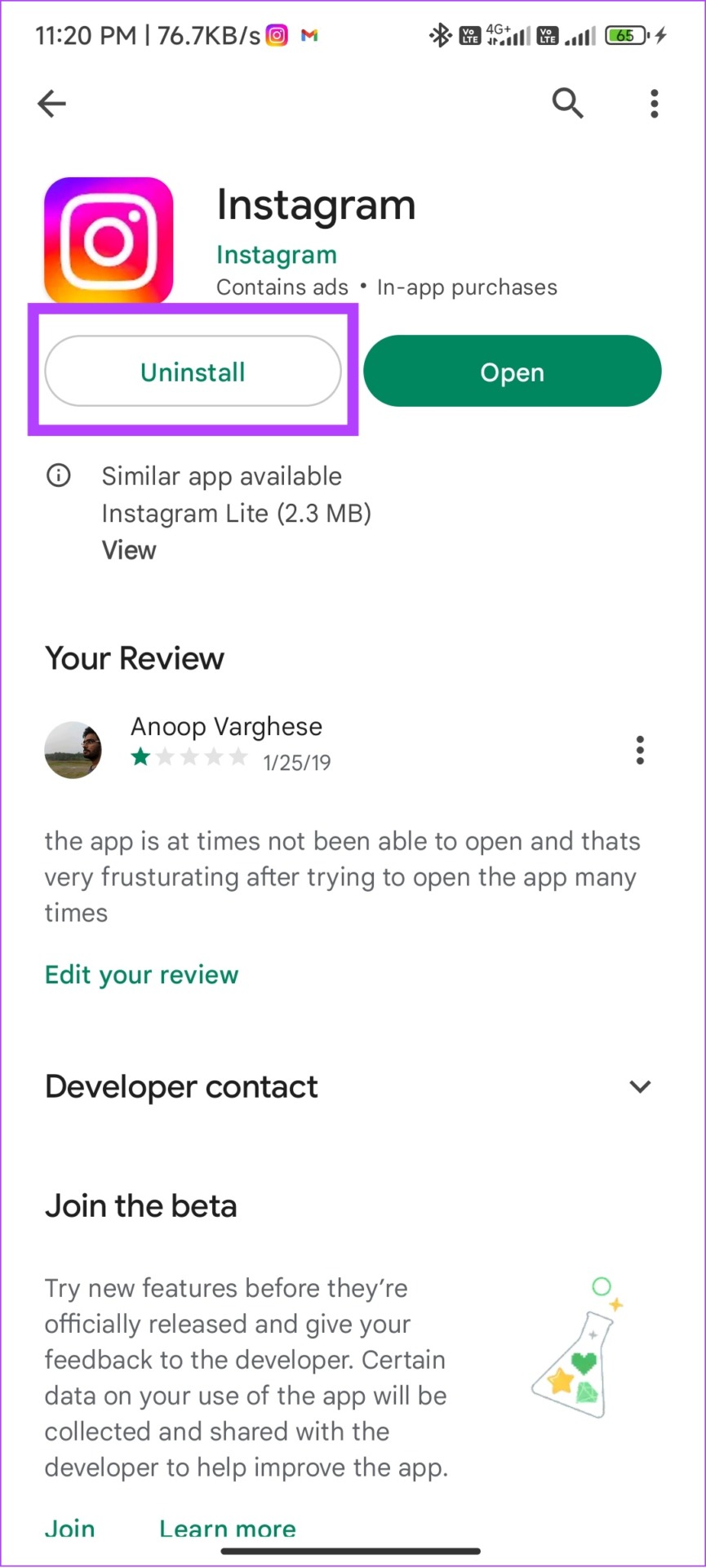
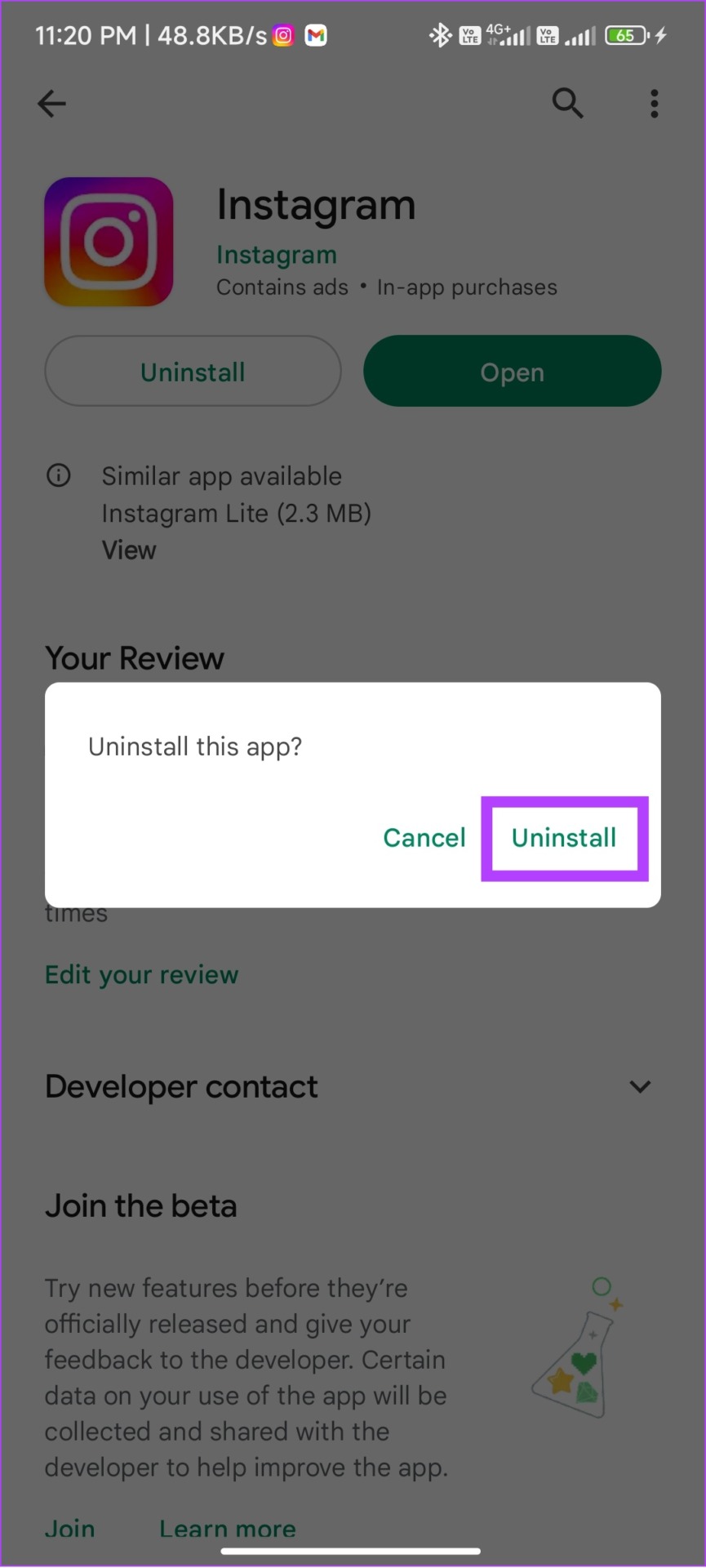
第 3 步:卸載後,點擊安裝。
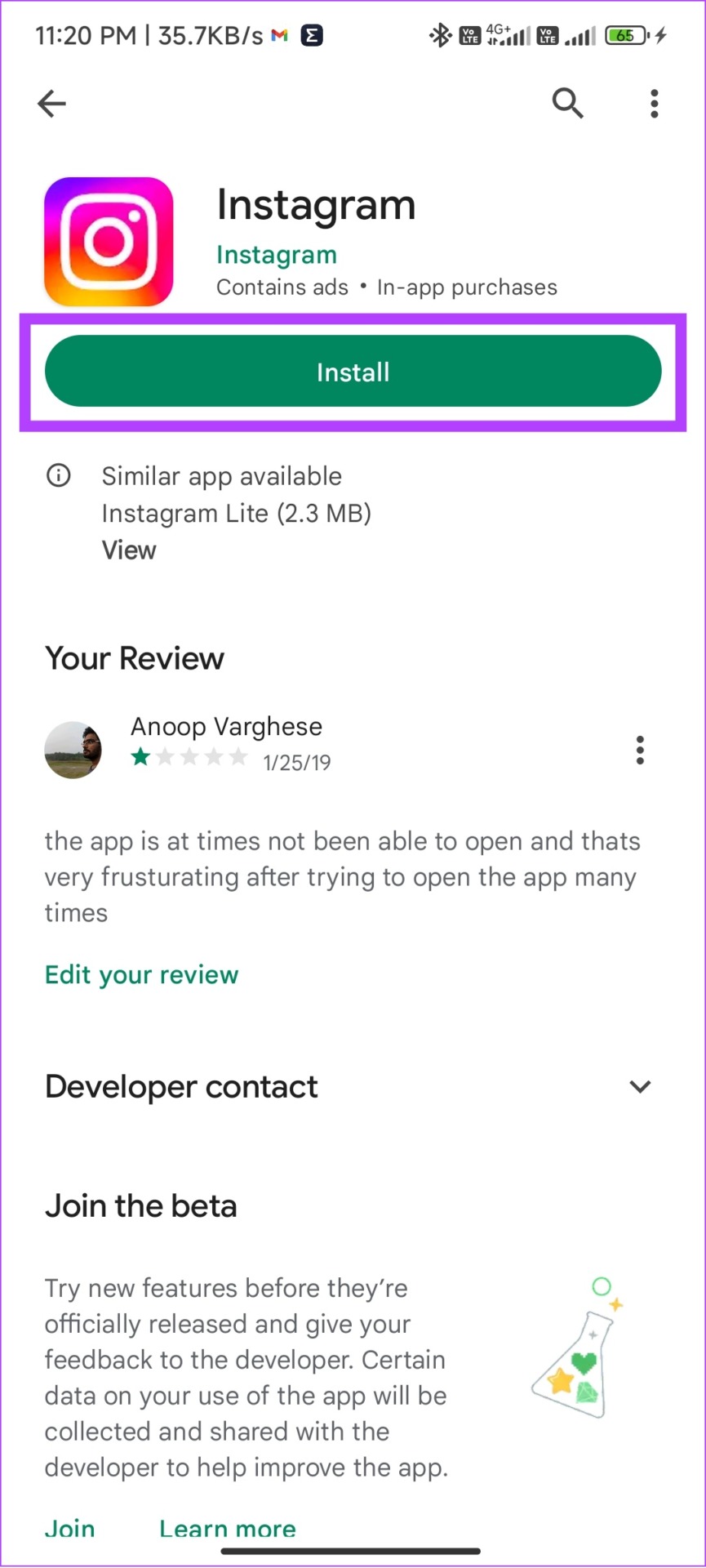
在 iOS 上
第 1 步:觸摸並按住 Instagram 應用。
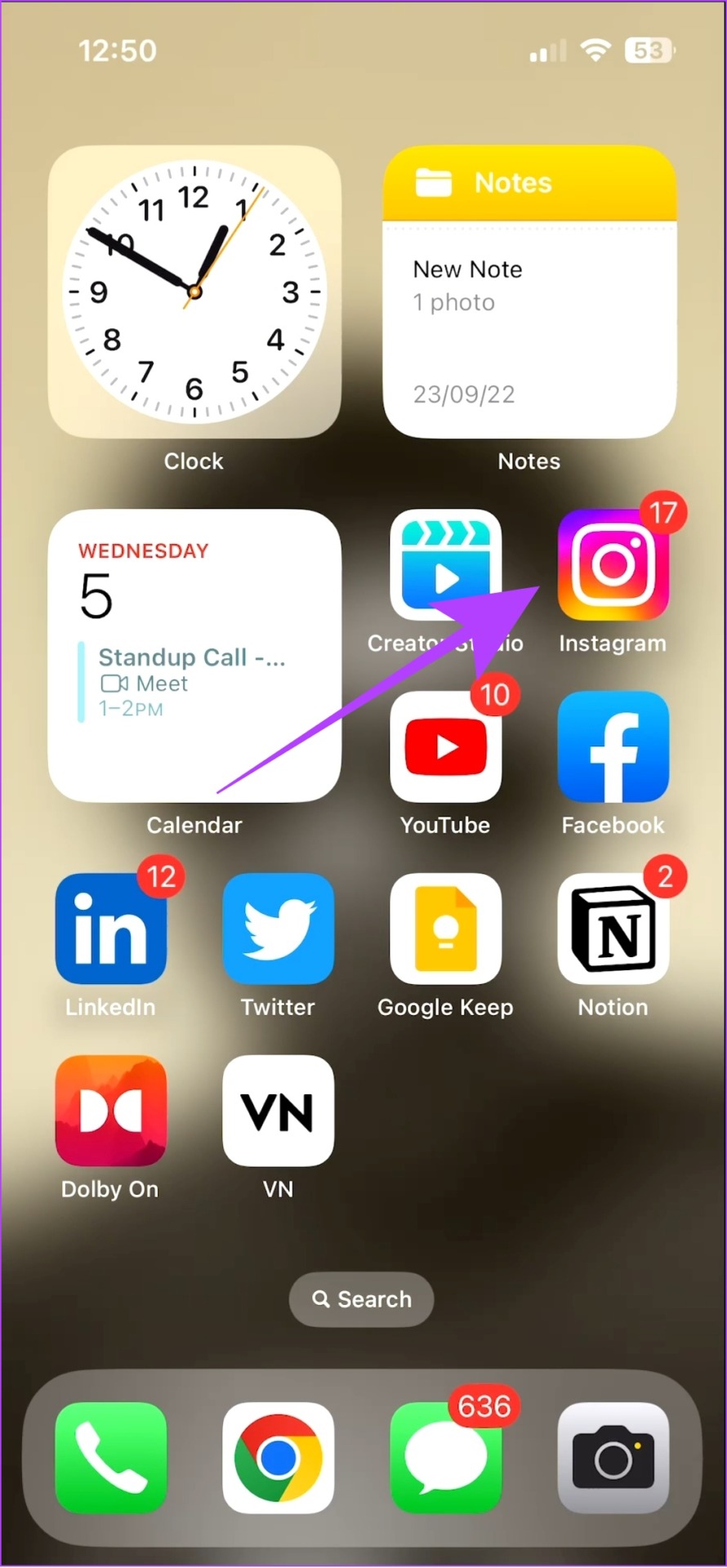
第 2 步:點擊刪除應用。
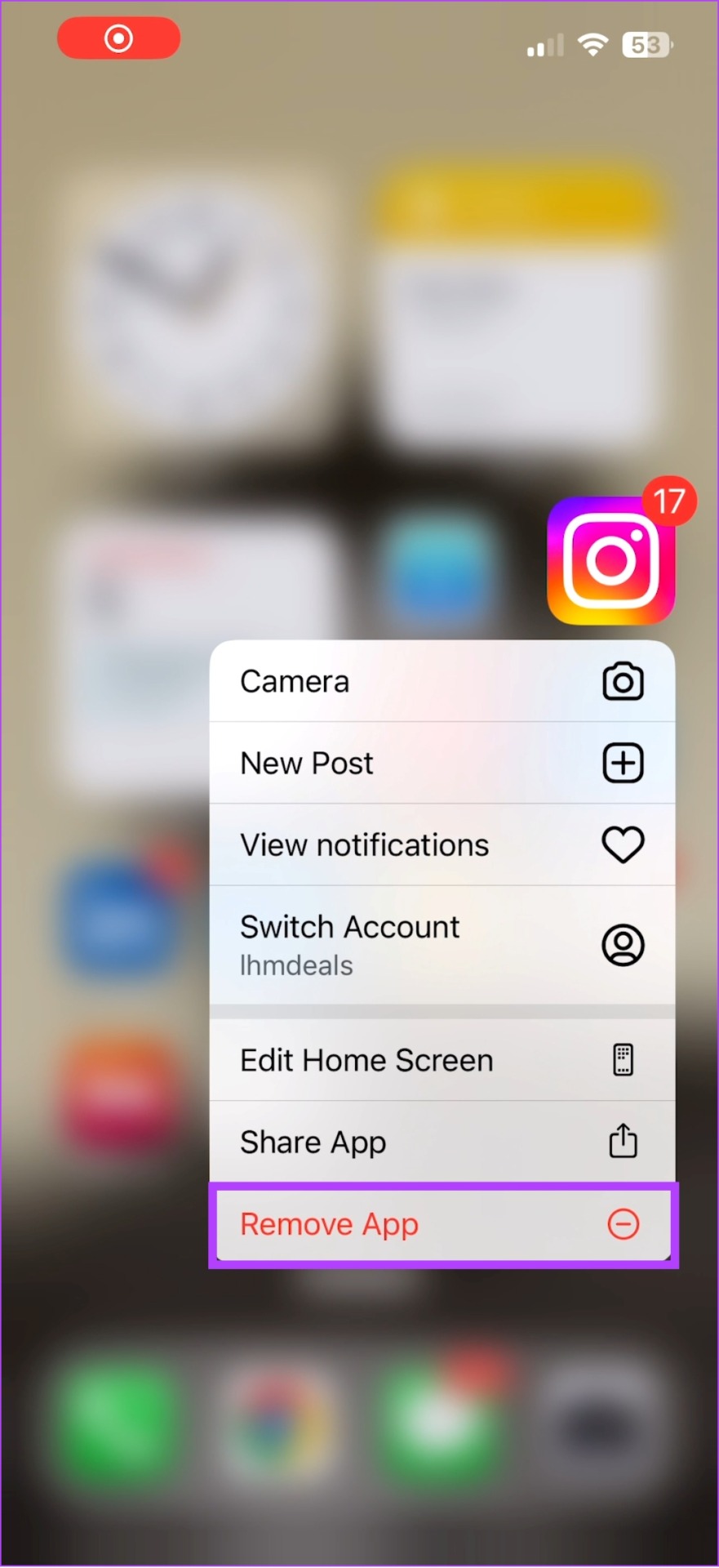
第 3 步:點擊刪除應用程序並選擇刪除以確認。
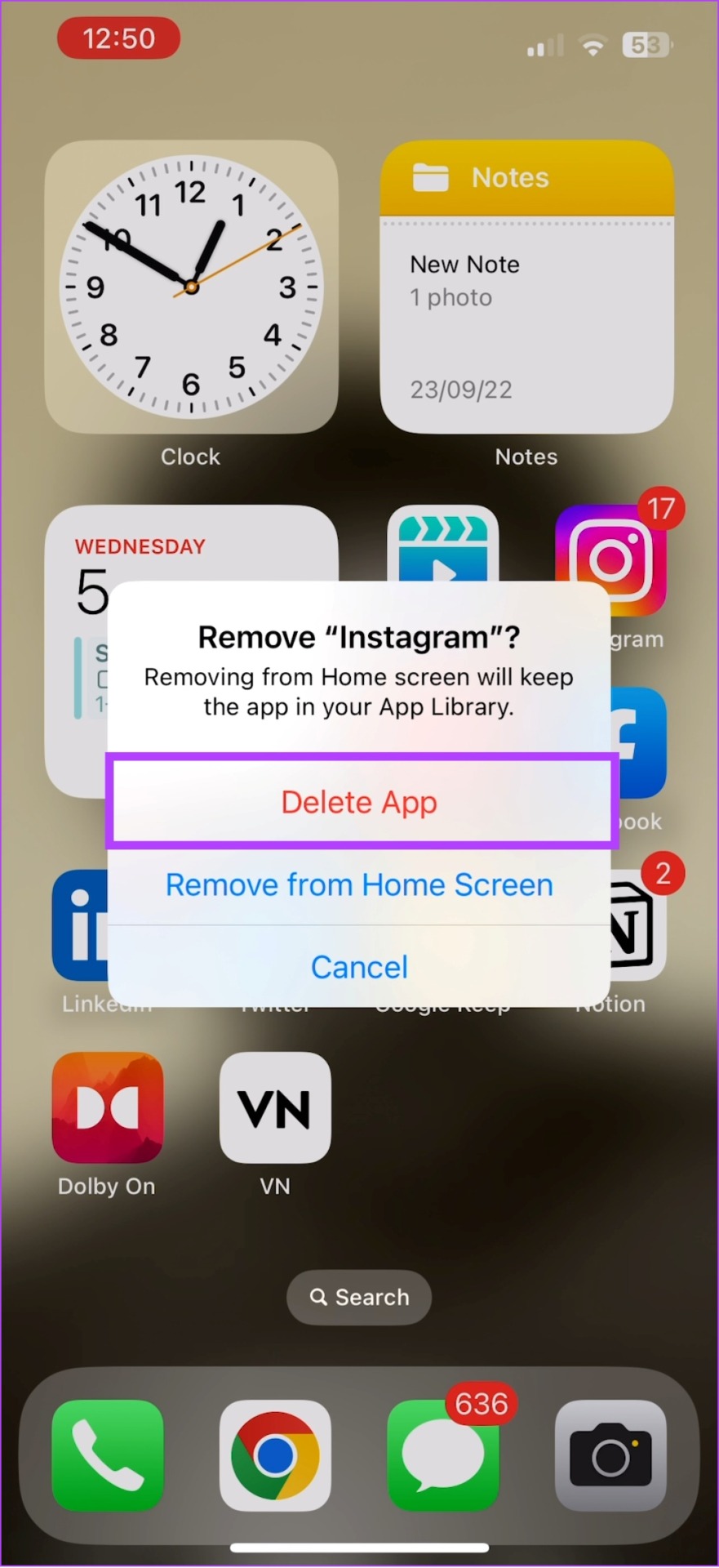
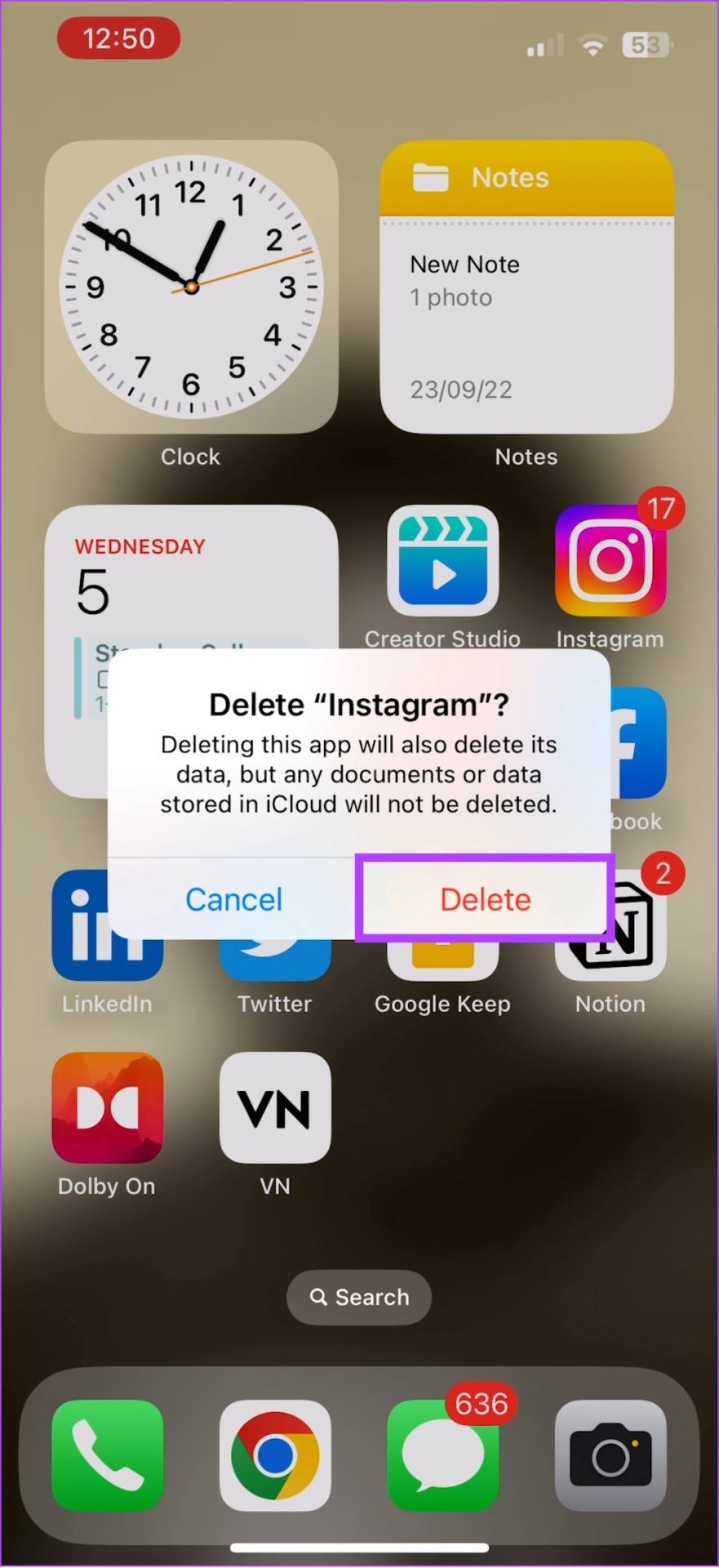
第 4 步: 卸載後,在 App Store 上搜索 Instagram 並點擊獲取/下載圖標。
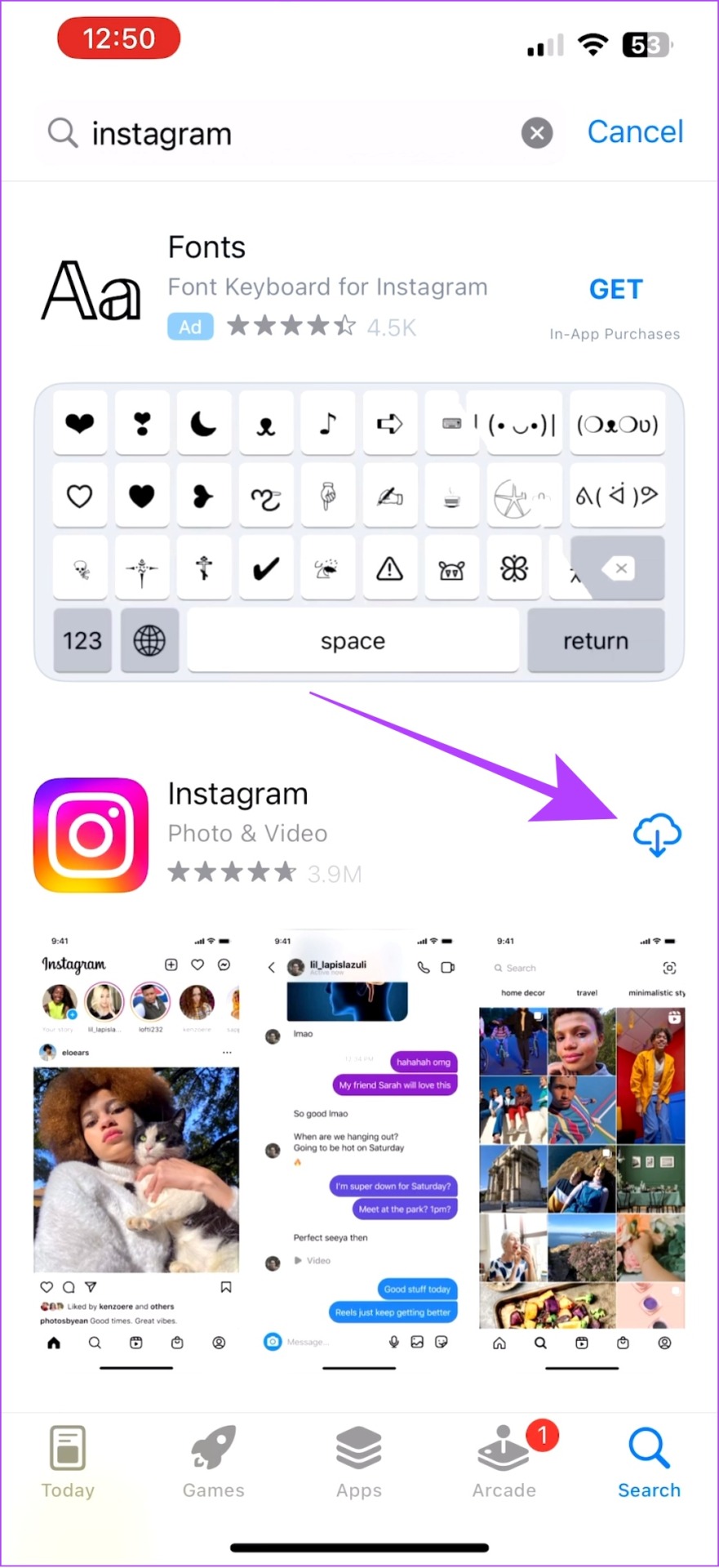
8.使用第三方應用程序
除此之外,您還可以使用第三方應用程序的幫助來查看 Instagram 故事。但是,由於這些是非官方應用程序,其中一些可能需要您提供帳戶詳細信息,從而導致您的 Instagram 帳戶被黑客入侵的潛在風險。
在嘗試之前,請始終確保尋找高下載量和評級這些應用程序中的任何一個都可以保護您的帳戶免受弱勢群體的攻擊。
9.向 Instagram 報告問題
如果這些修復都不足以解決 Instagram 上的“此故事不可用”錯誤,最後的辦法是向 Instagram 報告問題。如果 Instagram 注意到此類問題,它將迅速採取行動並推送更新以解決這些問題。操作方法如下:
第 1 步:打開 Instagram 並搖動設備,直到看到一個小窗口。
第 2 步:點擊報告問題。
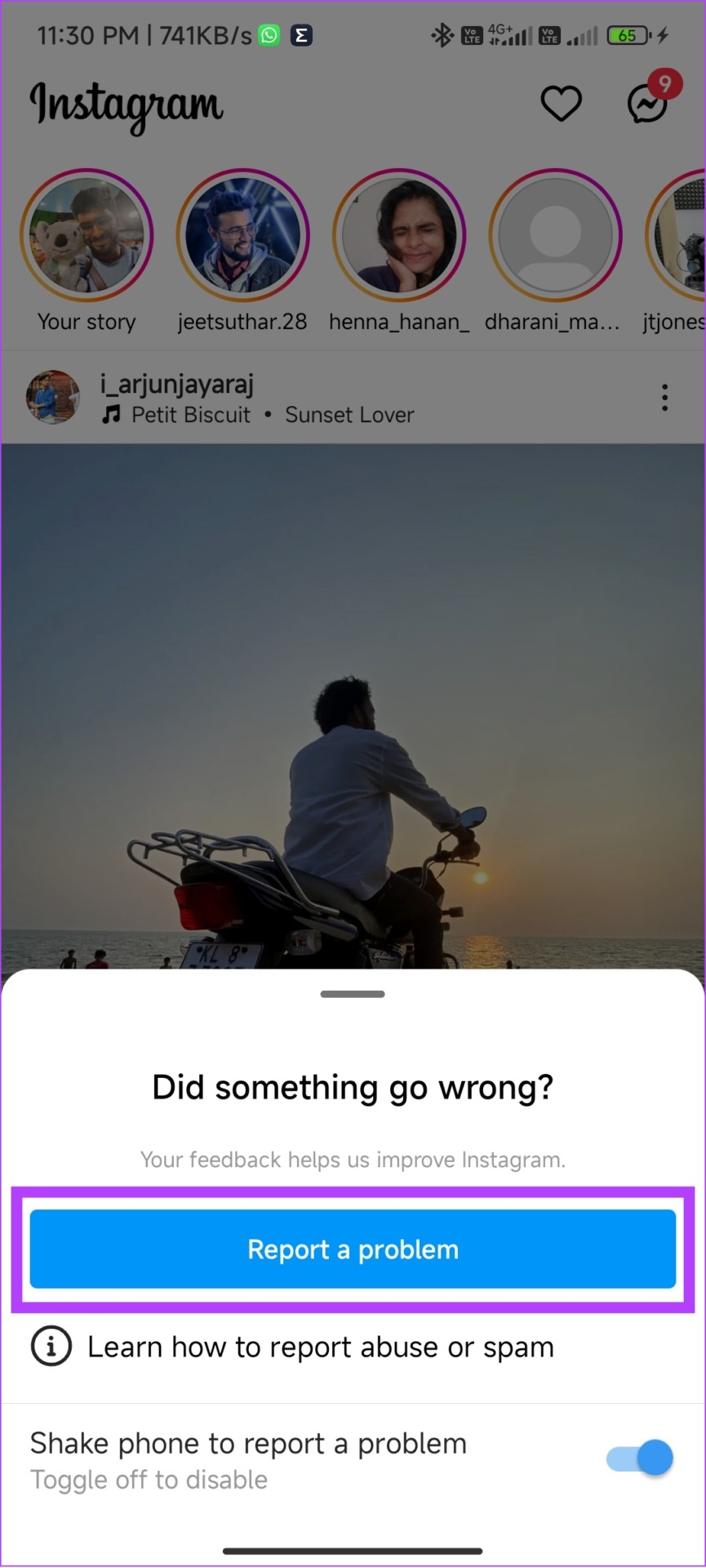
第 3 步:選擇是否包括日誌和診斷。在這裡,我們選擇“包含並繼續”。
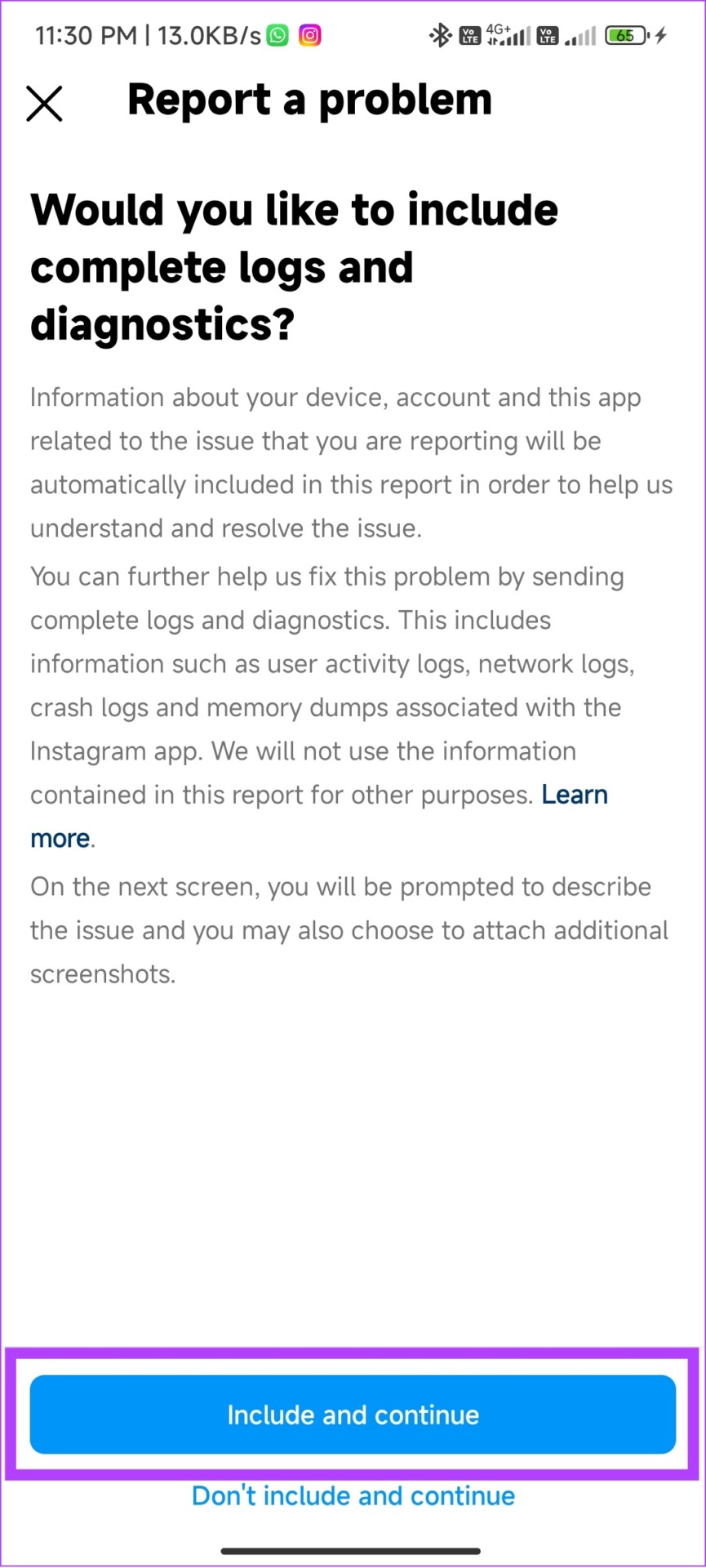
第 4 步:簡要說明您的問題並點擊發送。
提示:點擊上傳以上傳屏幕截圖錯誤以便更好地理解。
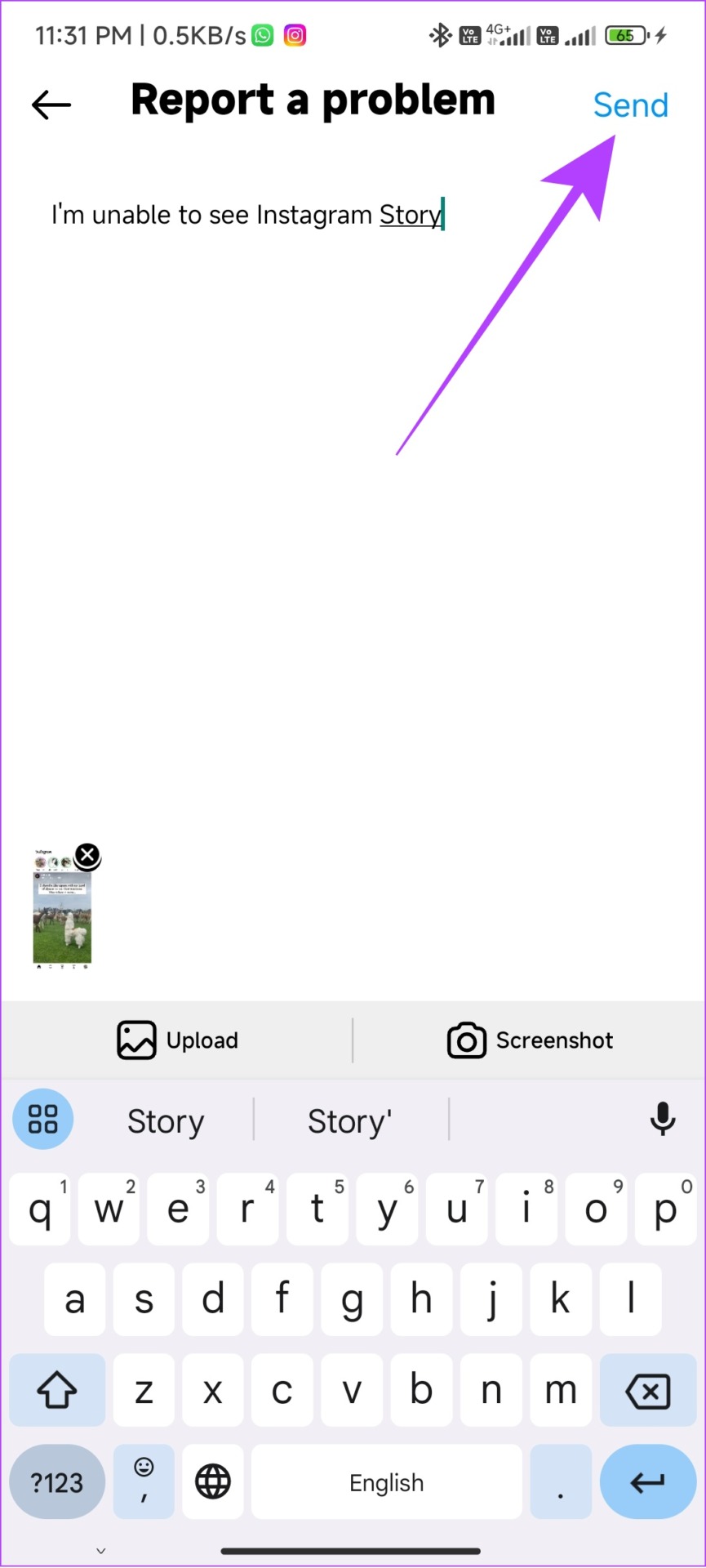
常見問題解答 Instagram 快拍
1.你怎麼知道是否有人阻止你在 Instagram 上查看他們的故事?
沒有官方方法可以查明是否有人阻止你查看他們的 Instagram 故事。唯一的方法是檢查通過您的備用帳戶查看故事時是否可見,或者向您的互助者尋求幫助。
2.您可以讓您的故事在 Instagram 上不可用嗎?
可以。您可以通過限制誰可以查看故事或完全刪除故事來使故事在 Instagram 上不可用。
3. Instagram 是否限制故事?
沒有。您每天可以在 Instagram 上上傳的故事數量沒有限制。該平台對上傳故事的用戶非常開放,甚至將故事的長度從 15 秒增加到 60 秒。
輕鬆查看 Instagram 故事
儘管reels,故事在用戶中很受歡迎,這要歸功於它們能夠根據用戶的直覺快速上傳任何內容以及與追隨者聯繫的選項。如果您仍有疑問或疑問,請隨時在下方發表評論。